Nokia 5730 XPRESSMUSIC User Manual [el]
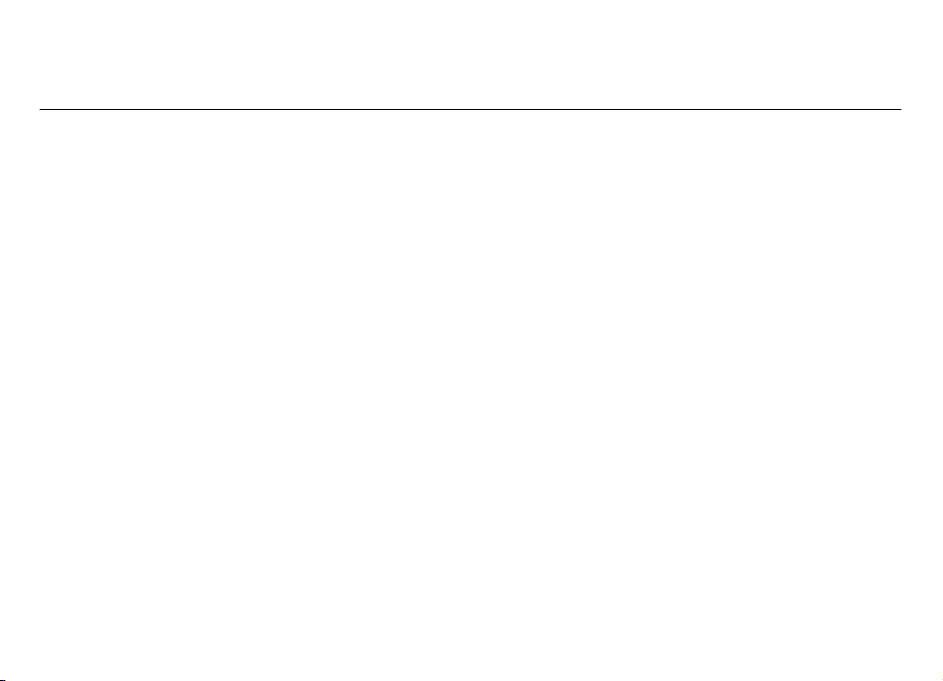
Οδηγός χρήσης Nokia 5730 Xpress Music
Τεύχος 2
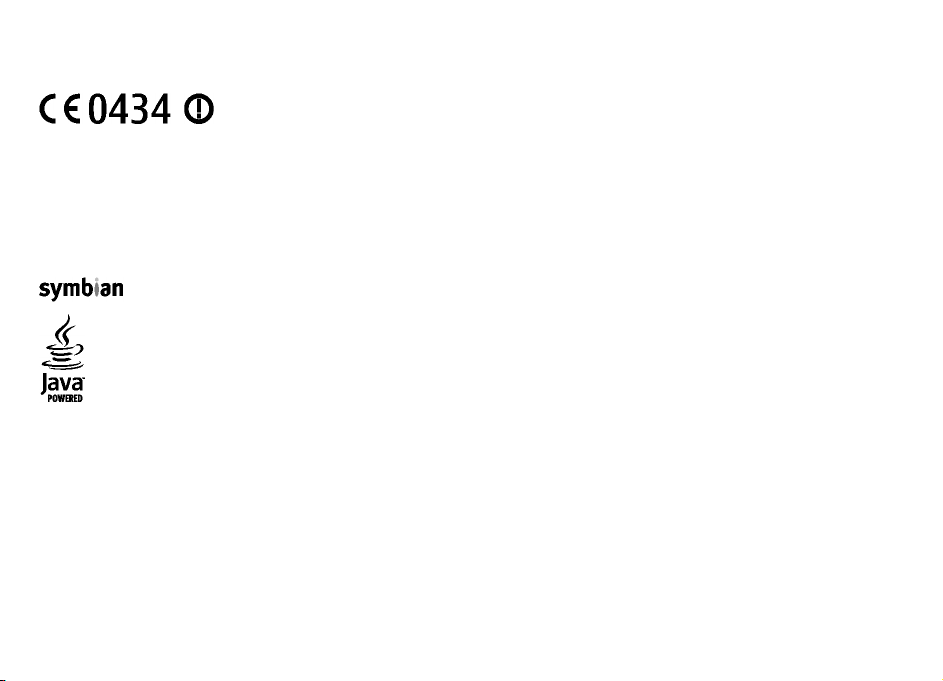
© 2009 Nokia. Με την επιφύλαξη παντός δικαιώµατος.
∆ΗΛΩΣΗ ΣΥΜΜΟΡΦΩΣΗΣ
Με την παρούσα, η NOKIA CORPORATIO N δηλώνει ότι το RM-465 συµµορφώνεται προς τις ουσιώδεις απαιτήσεις και τις λοιπές
σχετικές διατάξεις της οδηγίας 1999/5/ΕΚ. Αντίγραφο της δήλωσης συµµόρφωσης είναι διαθέσιµο στη διεύθυνση http://
www.nokia.com/phones/declaration_of_conformity/.
Τα σήµατα Nokia, Nokia Connecting People, Nokia XpressMusic , Navi, N-Gage, OVI και το λογότυπο Nokia Original Enhancements είναι εµπορικά σήµατα ή
εµπορικά σήµατα της Nokia Corporation. Το Nokia tune είναι ηχητικό σήµα της Nokia Corporation. Οι ονοµασίες άλλων προϊόντων και εταιρειών που αναφέρονται
στο παρόν ενδέχεται να αποτελούν σήµατα ή εµπορικές επωvυµίες των αντίστοιχων δικαιούχων τους
Απαγορεύεται η αναπαραγωγή, µεταφορά, διανοµή ή αποθήκευση τµήµατος ή του συνόλου
χωρίς την προηγούµενη έγγραφη συvαίvεση της Nokia. Η Nokia ακολουθεί πολιτική συνεχούς ανάπτυξης. Η Nokia διατηρεί το δικαίωµα να επιφέρει αλλαγές και
των περιεχοµένων του παρόντος εγγράφου σε οποιαδήποτε µορφή
κατατεθέντα
βελτιώσεις στα προϊόντα που περιγράφονται στο παρόν έγγραφο χωρίς προηγούµενη ειδοποίηση.
US Patent No 5818437 and other pending patents. T9 text input software Copyright © 1997-2009. Tegic Communications, Inc. All rights reserved.
This product includes software licensed from Symbian Software Ltd ©1998-2009. Symbian and Symbian OS are trademarks of Symbian Ltd.
Java and all Java-based marks are trademarks or registered trademarks of Sun Microsystems, Inc.
Portions of the Nokia Maps software are ©1996-2009 The FreeType Project. All rights reserved.
Η άδεια χρήσης MPEG-4 Visual Patent Portfolio License για αυτό το προϊόν χορηγείται (i) για προσωπική και µη εµπορική χρήση σε σχέση µε πληροφορίες που
κωδικοποιήθηκαν σύµφωνα µε το πρότυπο ει κόνας MPEG-4 από καταναλωτή που αναπτύσσει προσωπική και όχι εµπορική δραστηριότητα, και (ii) για χρήση σε
συνδυασµό µε εικόνα MPEG-4 που παρέχεται από εξουσιοδοτηµένο
περισσότερες πληροφορίες, συµπεριλαµβανοµένων εκείνων που σχετίζονται µε εσωτερική και εµπορική χρήση ή χρήση στα πλαίσια διαφήµισης, από την MPEG LA,
LLC. Ανατρέξτε στη διεύθυνση http://www.mpegla.com.
ΣΤΟ ΜΕΓΙΣΤΟ ΒΑΘΜΟ ΠΟΥ ΕΠΙΤΡΕΠΕΤΑΙ ΑΠΟ ΤΗΝ ΙΣΧΥΟΥΣΑ ΝΟΜΟΘΕΣΙΑ, ΣΕ ΚΑΜΙΑ
Ή ΕΙΣΟ∆ΗΜΑΤΟΣ Ή ΓΙΑ ΟΠΟΙΑ∆ΗΠΟΤΕ ΕΙ∆ΙΚΗ, ΑΠΟΘΕΤΙΚΗ, ΠΑΡΕΠΟΜΕΝΗ Ή ΕΜΜΕΣΗ ΖΗΜΙΑ ΤΥΧΟΝ ΠΡΟΚΛΗΘΕΙ ΜΕ ΟΠΟΙΟΝ∆ΗΠΟΤΕ ΤΡΟΠΟ.
ΤΟ ΠΕΡΙΕΧΟΜΕΝΟ ΤΟΥ ΠΑΡΟΝΤΟΣ ΕΓΓΡΑΦΟΥ ΠΑΡΕΧΕΤΑΙ «ΩΣ ΕΧΕΙ». ΕΚΤΟΣ ΤΩΝ ΠΕΡΙΠΤΩΣΕΩΝ ΠΟΥ ΠΡΟΒΛΕΠΟΝΤΑΙ ΑΠΟ ΤΗΝ ΙΣΧΥΟΥΣΑ ΤΟΠΙΚΗ ΝΟΜΟΘΕΣΙΑ, ∆ΕΝ ΠΑΡΕΧΟΝΤΑΙ
ΟΠΟΙΕΣ∆ΗΠΟΤΕ ΕΓΓΥΗΣΕΙΣ, ΕΙΤΕ ΡΗΤΕΣ
ΕΙΤΕ ΣΙΩΠΗΡΕΣ, ΣΥΜΠΕΡΙΛΑΜΒΑΝΟΜΕΝΩΝ, ΕΝ∆ΕΙΚΤΙΚΑ, ΤΩΝ ΣΙΩΠΗΡΩΝ ΕΓΓΥΗΣΕΩΝ ΠΕΡΙ ΕΜΠΟΡΕΥΣΙΜΟΤΗΤΑΣ ΚΑΙ ΚΑΤΑΛΛΗΛΟΤΗΤΑΣ,
φορέα παροχής εικόνας. ∆εν χορηγείται ή συνάγεται άδεια για καµία άλλη χρήση. Για
ΠΕΡΙΠΤΩΣΗ ∆ΕΝ ΕΥΘΥΝΕΤΑΙ Η NOKIA Ή ΟΙ ∆ΙΚΑΙΟΠΑΡΟΧΟΙ ΤΗΣ ΓΙΑ ΑΠΩΛΕΙΑ ∆Ε∆ΟΜΕΝΩΝ
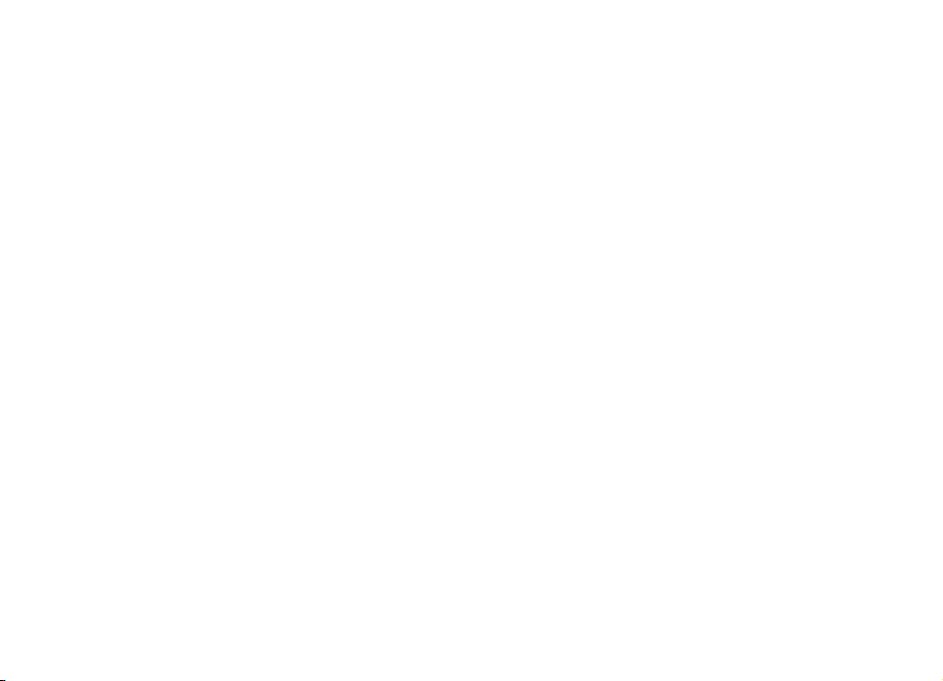
ΟΣΟΝ ΑΦΟΡΑ ΤΗΝ ΑΚΡΙΒΕΙΑ, ΤΗΝ ΑΞΙΟΠΙΣΤΙΑ Ή ΤΟ ΠΕΡΙΕΧΟΜΕΝΟ ΤΟΥ ΠΑΡΟΝΤΟΣ ΕΓΓΡΑΦΟΥ. Η NOKIA ∆ΙΑΤΗΡΕΙ ΤΟ ∆ΙΚΑΙΩΜΑ ΝΑ ΤΡΟΠΟΠΟΙΗΣΕΙ ΤΟ ΠΑΡΟΝ ΕΓΓΡΑΦΟ Ή ΝΑ
ΤΟ ΑΠΟΣΥΡΕΙ ΑΝΑ ΠΑΣΑ ΣΤΙΓΜΗ ΧΩΡΙΣ ΠΡΟΗΓΟΥΜΕΝΗ ΕΙ∆ΟΠΟΙΗΣΗ.
Απαγορεύεται η αντίστροφη σχεδίαση του λογισµικού που περιέχεται στη συσκευή στο βαθµό που αυτό επιτρέπεται από την ισχύουσα
αυτός ο οδηγός χρήσης περιλαµβάνει οιοδήποτε περιορισµό αναφορικά µε τις δηλώσεις, εγγυήσεις, ζηµίες και υποχρεώσεις της Nokia, αυτοί οι περιορισµοί θα
περιορίζουν παροµοίως οιαδήποτε υπόσχεση, εγγύηση, ζηµία και υποχρέωση των δικαιοπαρόχων της Nokia.
Η διαθεσιµότητα συγκεκριµένων προϊόντων, εφαρµογών και υπηρεσιών
αντιπρόσωπο της Nokia στην περιοχή σας για λεπτοµέρειες και τη διαθεσιµότητα των επιλογών γλώσσας. Η συγκεκριµένη συσκευή ενδέχεται να αποτελείται από
αγαθά, τεχνολογία ή λογισµικό τα οποία υπόκεινται στη νοµοθεσία και τους κανονισµούς περί
νοµοθεσία απαγορεύεται.
ΠΡΟΕΙ∆ΟΠΟΙΗΣΗ FCC/INDUSTRY CANADA
Η συσκευή σας ενδέχεται να προκαλέσει παρεµβολές στην τηλεόραση ή στο ραδιόφωνο (π.χ. όταν το τηλέφωνο χρησιµοποιείται κοντά σε δέκτη). Το FCC/Industry
Canada µπορεί να ζητήσει τη διακοπή της χρήσης του τηλεφώνου σας
µε τον πλησιέστερο εξουσιοδοτηµένο αντιπρόσωπο. Αυτή η συσκευή συµµορφώνεται µε την ενότητα 15 των κανονισµών FCC. Η λειτουργία της συσκευής υπόκειται
στους δύο παρακάτω όρους: (1) Η παρούσα συσκευή δεν προκαλεί επιζήµια παρεµβολή και (2) η
ακόµα και εκείνες που ενδεχοµένως να προκαλέσουν την ανεπιθύµητη λειτουργία της συσκευής. Τυχόν αλλαγές ή τροποποιήσεις σε αυτήν τη συσκευή που δεν
εγκρίνονται ρητώς από τη Nokia ενδέχεται να ακυρώσουν την εξουσιοδότηση του χρήστη να χειρίζεται τον εξοπλισ
για αυτά τα προϊόντα ενδέχεται να ποικίλλει ανά περιοχή. Επικοινωνήστε µε τον
εξαγωγών από τις Η.Π.Α. και άλλες χώρες. Η παρέκκλιση από τη
αν αυτή η παρεµβολή δεν µπορεί να αντιµετωπιστεί. Εάν χρειαστείτε βοήθεια, επικοινωνήστε
παρούσα συσκευή πρέπει να δέχεται τις παρεµβολές που λαµβάνει,
µό.
νοµοθεσία. Στο µέτρο που
/Τεύχος 2 EL
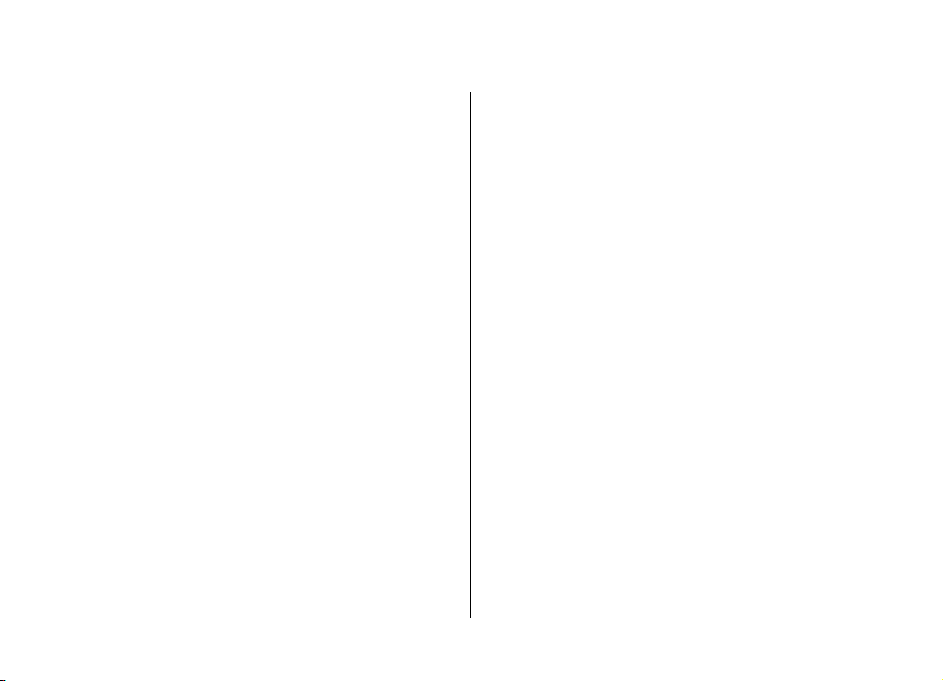
Περιεχόµενα
Ασφάλεια.............................................................7
Πληροφορίες για τη συσκευή..................................................7
Υπηρεσίες δικτύου....................................................................8
Εφαρµογές γραφείου................................................................9
1. Εύρεση βοήθειας............................................10
Υποστήριξη..............................................................................10
Ενηµερώσεις λογισµικού µέσω δικτύου..............................10
Αποµακρυσµένη διαµόρφωση..............................................11
Ενηµερώσεις λογισµικού µε χρήση του υπολογιστή..........12
Βοήθεια στη συσκευή.............................................................13
Ρυθµίσεις..................................................................................13
Ελεύθερη µνήµη......................................................................14
3. Η συσκευή σας...............................................22
Ρύθµιση τηλεφώνου...............................................................23
Οδηγός ρυθµίσεων..................................................................23
Ενδείξεις οθόνης.....................................................................23
Πληκτρολόγιο..........................................................................25
Σύνταξη κειµένου....................................................................26
Έλεγχος της έντασης του ήχου..............................................27
My Nokia...................................................................................27
4. ∆ιαµόρφωση..................................................27
Προφίλ .....................................................................................27
Επιλογή ήχων κλήσης.............................................................28
Αλλαγή θέµατος εµφάνισης...................................................29
2. Τα πρώτα βήµατα..........................................15
Πλήκτρα και µέρη....................................................................14
Πλήκτρα και εξαρτήµατα (πλάι)............................................16
Πλήκτρα µουσικής και παιχνιδιών.......................................16
Τοποθέτηση κάρτας SIM και µπαταρίας...............................16
Φόρτιση της µπαταρίας.........................................................17
Πρώτη έναρξη λειτουργίας....................................................18
Κεραίες.....................................................................................19
Τοποθέτηση της κάρτας µνήµης............................................19
Αφαίρεση της κάρτας µνήµης................................................20
Σύνδεση ακουστικού..............................................................20
Κλείδωµα των πλήκτρων.......................................................21
Αρχική οθόνη...........................................................................21
Γραµµή επαφών στην αρχική οθόνη....................................22
5. Μηνύµατα.......................................................29
Γραµµατοκιβώτιο....................................................................30
Mail for Exchange.....................................................................31
Σύνταξη και αποστολή µηνυµάτων......................................32
Επαφές Ovi...............................................................................34
6. Επαφές ...........................................................35
Αποθήκευση και επεξεργασία ονοµάτων και αριθµών......35
Ήχοι κλήσης, εικόνες και κείµενο κλήσης για επαφές........35
Αντιγραφή επαφών................................................................36
7. Πολυµέσα.......................................................36
Αναπαραγωγή µουσικής .......................................................36
N-Gage™ ..................................................................................39
Κάµερα......................................................................................39
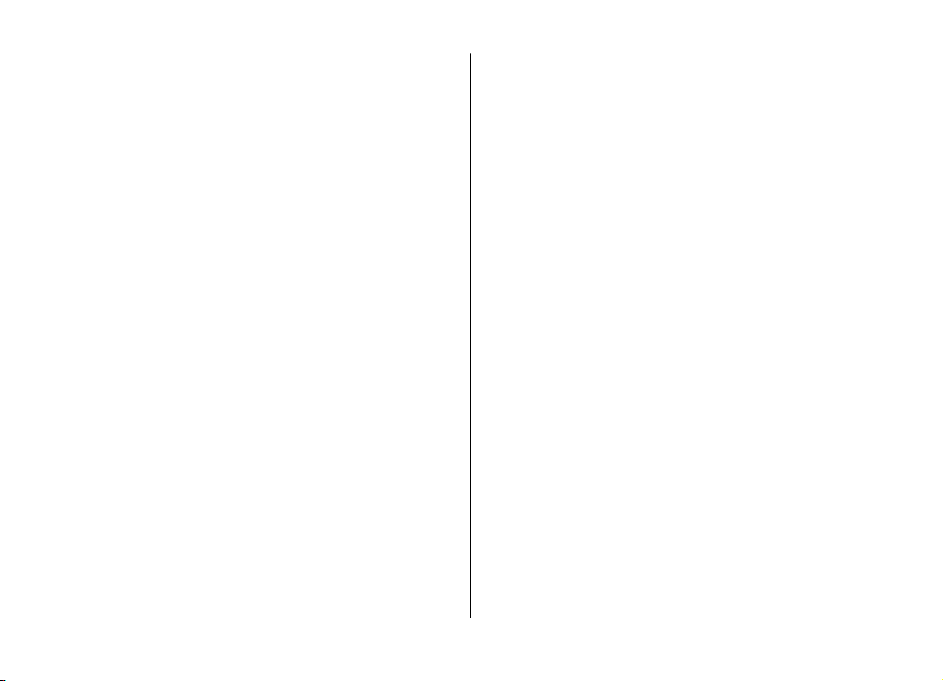
Έκθεση......................................................................................40
Φωτογραφίες..........................................................................41
Εκτύπωση εικόνας...................................................................41
Κοινή χρήση µε σύνδεση........................................................41
Κέντρο βίντεο..........................................................................42
Εγγραφή...................................................................................44
Ραδιόφωνο FM.........................................................................44
Ραδιόφωνο ∆ιαδικτύου..........................................................45
Σχετικά µε το οικείο δίκτυο...................................................46
Ανοίξτε το Ovi µε το Nokia 5730 XpressMusic .....................47
Σχετικά µε το Κατάστηµα Ovi.................................................47
Αρχεία στο Ovi.........................................................................47
8. Τηλέφωνο......................................................48
Κλήσεις οµιλίας.......................................................................49
Αυτόµατος τηλεφωνητής ......................................................49
Κλήσεις βίντεο.........................................................................50
Κοινή προβολή βίντεο............................................................51
Κλήσεις µέσω Internet............................................................53
Περιεχόµενα
Αριθµοµηχανή ........................................................................62
∆ιαχείριση αρχείων................................................................63
Quickoffice ...............................................................................64
∆ιαχείριση zip .........................................................................64
Πρόγραµµα ανάγνωσης PDF .................................................64
Λεξικό........................................................................................65
12. ∆ιαχείριση χρόνου.......................................65
Ηµερολόγιο..............................................................................65
Ρολόι.........................................................................................66
13. Συνδεσιµότητα.............................................67
Μεταφορά περιεχοµένου από άλλη συσκευή......................67
Συνδέσεις µε υπολογιστή.......................................................68
Γρήγορη λήψη.........................................................................68
Καλώδιο δεδοµένων...............................................................69
Bluetooth..................................................................................69
Ασύρµατο LAN..........................................................................72
∆ιαχείριση συνδέσεων...........................................................75
9. ∆ιαδίκτυο.......................................................54
Πρόγραµµα περιήγησης.........................................................54
Λήψη.........................................................................................57
Σύνδεση του υπολογιστή στον Ιστό.....................................58
10. Ταξίδι...........................................................59
Εντοπισµός θέσης (GPS).........................................................58
Χάρτες.......................................................................................61
11. Εργαλεία γραφείου της Nokia.....................62
Ενεργές σηµειώσεις ...............................................................62
14. Ασφάλεια και διαχείριση δεδοµένων.........75
Κλείδωµα της συσκευής.........................................................75
Ασφάλεια κάρτας µνήµης......................................................76
∆ιαχείριση πιστοποιητικών...................................................77
Αντίγραφα ασφαλείας δεδοµένων.......................................77
∆ιαχείριση εφαρµογών..........................................................78
Συγχρονισµός..........................................................................80
15. Ρυθµίσεις.....................................................80
Γενικές ρυθµίσεις....................................................................81
Ρυθµίσεις τηλεφώνου............................................................81
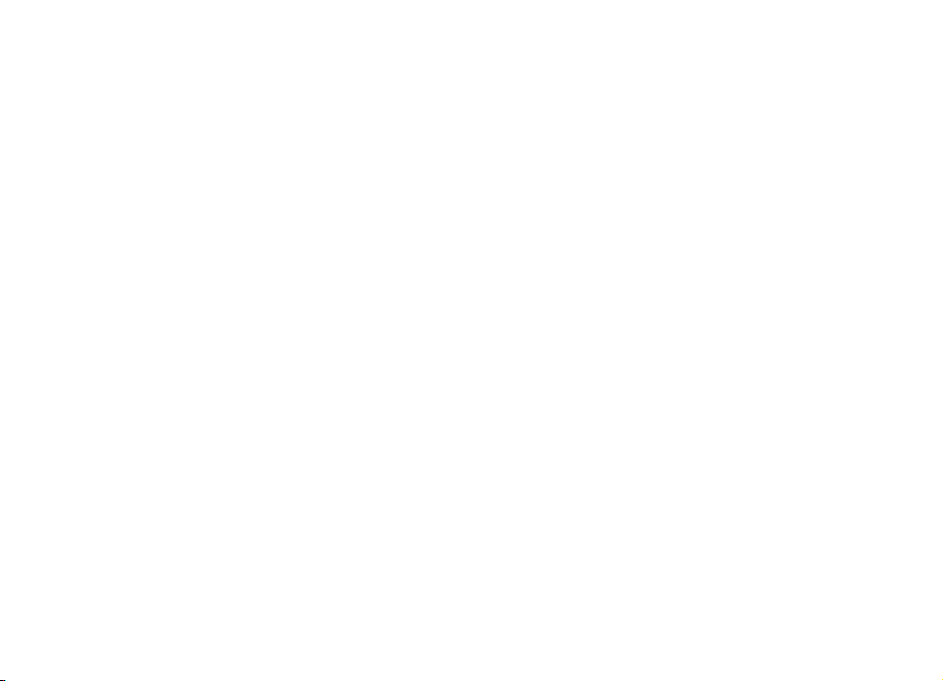
Περιεχόµενα
Ρυθµίσεις σύνδεσης...............................................................81
Ρυθµίσεις εφαρµογής.............................................................82
16. Συντοµεύσεις................................................82
Συντοµεύσεις...........................................................................83
17. Οικολογικές συµβουλές...............................84
Εξοικονόµηση ενέργειας........................................................84
Ανακύκλωση............................................................................85
Εξοικονόµηση χαρτιού...........................................................85
Μάθετε περισσότερα..............................................................85
Αξεσουάρ...........................................................86
Μπαταρία...........................................................86
Πληροφορίες για τις µπαταρίες και τον φορτιστή.............86
Οδηγίες ελέγχου αυθεντικότητας µπαταριών Nokia..........88
Φροντίδα της συσκευής σας..............................88
Ανακύκλωση............................................................................89
Πρόσθετες πληροφορίες ασφαλείας.................90
Μικρά παιδιά...........................................................................90
Περιβάλλον λειτουργίας.........................................................90
Ιατρικές συσκευές...................................................................90
Οχήµατα....................................................................................91
Περιοχές όπου υπάρχει κίνδυνος εκρήξεων........................91
Επείγουσες κλήσεις.................................................................92
Πληροφορίες πιστοποίησης (ΣΕΑ).........................................92
Ευρετήριο...........................................................94
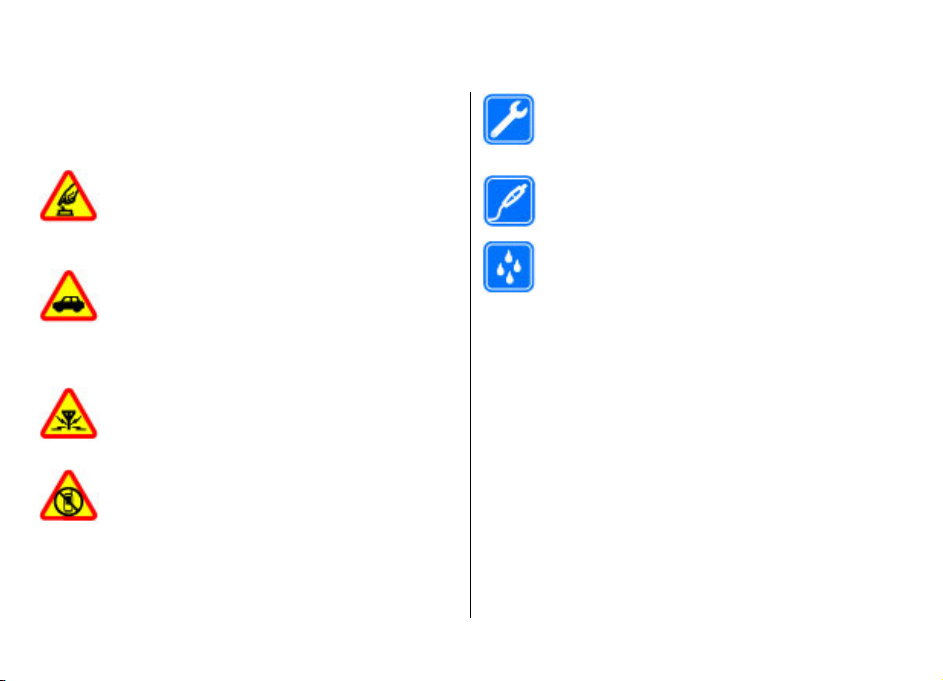
Ασφάλεια
∆ιαβάστε αυτές τις απλές οδηγίες. Η µη συµµόρφωση µε
αυτές µπορεί να αποβεί επικίνδυνη ή παράνοµη. ∆ιαβάστε
ολόκληρο τον οδηγό χρήσης για περισσότερες
πληροφορίες.
ΑΣΦΑΛΗΣ ΕΝΕΡΓΟΠΟΙΗΣΗ
Μην ενεργοποιείτε τη συσκευή όταν η χρήση
ασύρµατου τηλεφώνου απαγορεύεται ή όταν
ενδέχεται να προκαλέσει παρεµβολές ή να αποβεί
επικίνδυνη.
ΠΡΟΕΧΕΙ Η Ο∆ΙΚΗ ΑΣΦΑΛΕΙΑ
Να συµµορφώνεστε µε την εγχώρια νοµοθεσία.
Κατά την οδήγηση, τα χέρια σας πρέπει να είναι
πάντα ελεύθερα για το χειρισµό του οχήµατος. Η
πρώτη σας προτεραιότητα ενώ οδηγείτε πρέπει
να είναι η οδική ασφάλεια.
ΠΑΡΕΜΒΟΛΕΣ
Όλες οι ασύρµατες συσκευές είναι δυνατό να
δεχθούν παρεµβολές οι οποίες µπορεί να
επηρεάσουν την απόδοσή τους.
ΑΠΕΝΕΡΓΟΠΟΙΕΙΤΕ ΤΗ ΣΥΣΚΕΥΗ ΣΕ
ΑΠΑΓΟΡΕΥΜΕΝΕΣ ΠΕΡΙΟΧΕΣ
Να συµµορφώνεστε µε τους περιορισµούς. Να
απενεργοποιείτε τη συσκευή όταν βρίσκεστε σε
αεροσκάφος ή κοντά σε ιατρικές συσκευές,
καύσιµα, χηµικά και περιοχές ανατινάξεων.
© 2009 Nokia. Με την επιφύλαξη παντός δικαιώµατος. 7
Πληροφορίες για τη συσκευή
Η ασύρµατη συσκευή που περιγράφεται σε αυτόν τον οδηγό
έχει εγκριθεί για χρήση στο δίκτυα (E)GSM 850, 900, 1800 και
1900 και δίκτυα UMTS 900/1900/2100 HSDPA.
Επικοινωνήστε µε το φορέα παροχής υπηρεσιών δικτύου
για περισσότερες πληροφορίες σχετικά µε δίκτυα.
Η συσκευή σας υποστηρίζει διάφορες µεθόδους σύνδεσης
και, όπως οι υπολογιστές, ενδέχεται να εκτεθεί σε ιούς και
άλλο επιβλαβές περιεχόµενο
µηνύµατα, τις αιτήσεις σύνδεσης, την περιήγηση και τις
λήψεις. Εγκαθιστάτε και χρησιµοποιείτε µόνο υπηρεσίες και
λογισµικό που προέρχονται από αξιόπιστες πηγές, και
παρέχουν επαρκή ασφάλεια και προστασία, όπως
εφαρµογές που φέρουν την ένδειξη Symbian Signed ή που
έχουν περάσει τον έλεγχο Java Verified™. Σκεφτείτε το
ΣΥΝΤΗΡΗΣΗ ΑΠΟ ΕΙ∆ΙΚΕΥΜΕΝΟ ΠΡΟΣΩΠΙΚΟ
Μόνο ειδικευµένο προσωπικό επιτρέπεται να
αναλαµβάνει την εγκατάσταση ή τη συντήρηση
αυτού του προϊόντος.
ΑΞΕΣΟΥΑΡ ΚΑΙ ΜΠΑΤΑΡΙΕΣ
Χρησιµοποιείτε µόνο εγκεκριµένα αξεσουάρ και
µπαταρίες. Μη συνδέετε ασύµβατα προϊόντα.
ΑΝΤΟΧΗ ΣΤΟ ΝΕΡΟ
Η συσκευή δεν είναι ανθεκτική στο νερό.
∆ιατηρείτε την στεγνή.
. Να είστε προσεκτικοί µε τα
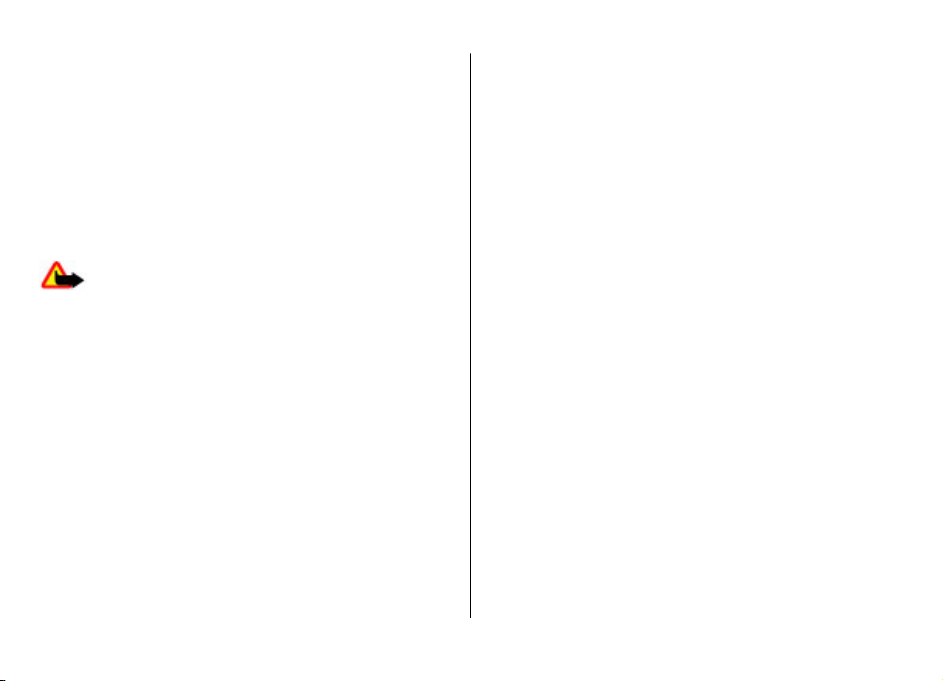
Ασφάλεια
ενδεχόµενο εγκατάστασης λογισµικού προστασίας από ιούς
και άλλο λογισµικό ασφαλείας στη συσκευή σας και σε κάθε
συνδεδεµένο υπολογιστή.
Η συσκευή σας ενδέχεται να έχει προεγκατεστηµένους
σελιδοδείκτες και συνδέσµους για δικτυακούς τόπους
τρίτων και ενδέχεται να επιτρέπει την πρόσβαση σε
ιστοσελίδες τρίτων. Αυτές οι ιστοσελίδες δεν ελέγχονται
Nokia και η Nokia δεν υποστηρίζει ούτε φέρει ευθύνη
από τη
για αυτές. Εάν επισκέπτεστε τέτοιες ιστοσελίδες, πρέπει να
λαµβάνετε προφυλάξεις όσον αφορά την ασφάλεια ή το
περιεχόµενο.
Προειδοποίηση: Για να χρησιµοποιήσετε
οποιαδήποτε λειτουργία αυτής της συσκευής, εκτός από την
αφύπνιση, η συσκευή πρέπει να είναι ενεργοποιηµένη. Μην
ενεργοποιείτε τη συσκευή όταν η χρήση ασύρµατης
συσκευής ενδέχεται να προκαλέσει παρεµβολές ή να αποβεί
επικίνδυνη.
Όταν χρησιµοποιείτε αυτή τη συσκευή, να τηρείτε όλους
τους νόµους και
τα νόµιµα δικαιώµατα τρίτων, συµπεριλαµβανοµένων των
πνευµατικών δικαιωµάτων. Υπάρχουν ορισµένες εικόνες,
µουσική και άλλοι τύποι περιεχοµένου που ενδέχεται να
προστατεύονται από δικαιώµατα πνευµατικής ιδιοκτησίας
και να µην επιτρέπεται η αντιγραφή, η τροποποίηση
µεταφορά τους.
∆ηµιουργείτε αντίγραφα ασφαλείας ή διατηρείτε έγγραφο
αρχείο µε όλες τις σηµαντικές πληροφορίες που είναι
αποθηκευµένες στη συσκευή σας.
να σέβεστε τα τοπικά ήθη, το απόρρητο και
ή η
Κατά τη σύνδεση µε οποιαδήποτε άλλη συσκευή, να
διαβάζετε τον οδηγό χρήσης της συσκευής για αναλυτικές
οδηγίες σχετικά µε την ασφάλεια. Μη συνδέετε ασύµβατα
προϊόντα.
Οι εικόνες σε αυτόν τον οδηγό ενδέχεται να διαφέρουν από
την οθόνη της συσκευής σας.
Ανατρέξτε στον οδηγό χρήσης για άλλες σηµαντικές
πληροφορίες σχετικά µε τη
συσκευή σας.
Υπηρεσίες δικτύου
Για να χρησιµοποιήσετε τη συσκευή πρέπει να
εξυπηρετείστε από κάποιο φορέα παροχής υπηρεσιών
ασύρµατου δικτύου. Μερικές λειτουργίες δεν είναι
διαθέσιµες σε όλα τα δίκτυα. Μερικές λειτουργίες ενδέχεται
να απαιτούν να κάνετε ειδική συµφωνία µε το φορέα
παροχής υπηρεσιών δικτύου για να µπορέσετε να τις
χρησιµοποιήσετε. Οι υπηρεσίες δικτύου περιλα
µετάδοση δεδοµένων. Επικοινωνήστε µε το φορέα παροχής
υπηρεσιών που χρησιµοποιείτε για να µάθετε περισσότερα
σχετικά µε τις χρεώσεις που ισχύουν για το οικιακό σας
δίκτυο και την περιαγωγή σε άλλα δίκτυα. Ο φορέας
παροχής υπηρεσιών δικτύου µπορεί να σας ενηµερώσει για
τις χρεώσεις που ισχύουν. Ορισµένα δίκτυα
έχουν περιορισµούς που να επηρεάζουν τον τρόπο µε τον
οποίο µπορείτε να χρησιµοποιείτε ορισµένες λειτουργίες
αυτής της συσκευής οι οποίες απαιτούν υποστήριξη
δικτύου, όπως υποστήριξη για συγκεκριµένες τεχνολογίες
όπως πρωτόκολλα WAP 2.0 (HTTP και SSL) που λειτουργούν
σε συνδυασµό µε πρωτόκολλα TCP/IP και χαρακτήρες που
εξαρτώνται από τη γλώσσα.
µβάνουν τη
ενδέχεται να
© 2009 Nokia. Με την επιφύλαξη παντός δικαιώµατος.8
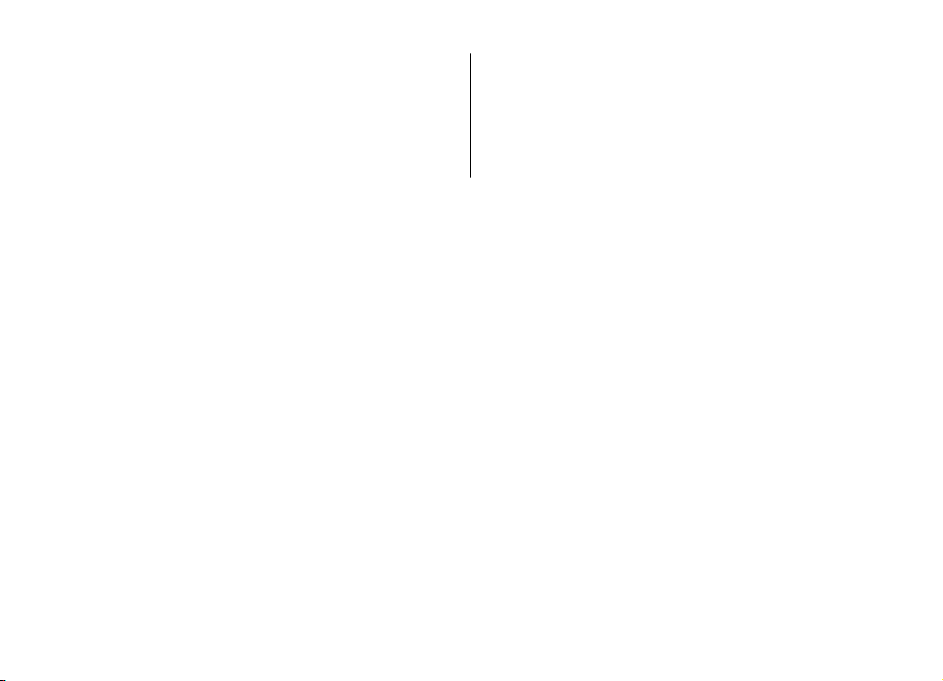
Ο φορέας παροχής υπηρεσιών δικτύου που χρησιµοποιείτε
ενδέχεται να έχει ζητήσει ορισµένες λειτουργίες να είναι µη
διαθέσιµες ή απενεργοποιηµένες στη συσκευή σας. Στην
περίπτωση αυτή, οι λειτουργίες αυτές δε θα εµφανίζονται
στο µενού της συσκευής σας. Η συσκευή σας ενδέχεται να
έχει προσαρµοσµένα στοιχεία, όπως ονόµ
µενού και εικονίδια.
ατα µενού, σειρά
Ασφάλεια
Εφαρµογές γραφείου
Οι εφαρµογές γραφείου υποστηρίζουν τις κοινές
λειτουργίες των Microsoft Word, PowerPoint και Excel
(Microsoft Office 2000, XP, 2003 και 2007). ∆εν
υποστηρίζονται όλες οι µορφές αρχείων.
© 2009 Nokia. Με την επιφύλαξη παντός δικαιώµατος. 9
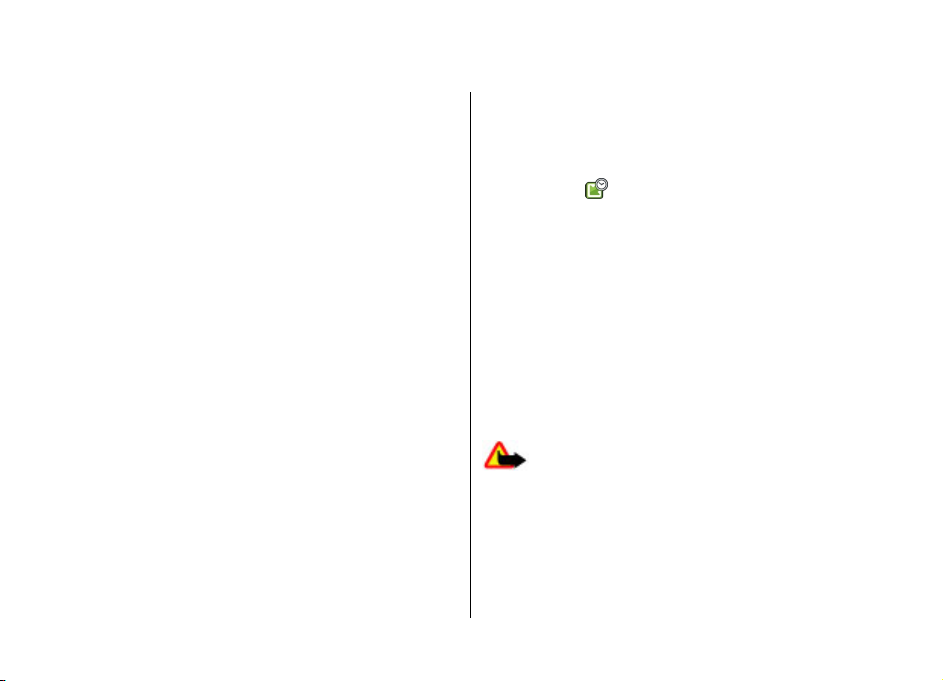
1. Εύρεση βοήθειας
Υποστήριξη
Εάν θέλετε να µάθετε περισσότερα σχετικά µε τον τρόπο
χρήσης του προϊόντος σας ή εάν δεν είστε σίγουροι για τον
τρόπο λειτουργίας της συσκευής σας, ανατρέξτε στις
σελίδες υποστήριξης στη διεύθυνση www.nseries.com/
support ή στην ηλεκτρονική τοποθεσία της Nokia της
περιοχής σας, στη διεύθυνση www.nokia.mobi/support
(από φορητή συσκευή), στην εφαρµογή 'Βοήθεια' της
συσκευής ή στον
Εάν το πρόβληµά σας δεν επιλυθεί, κάντε ένα από τα εξής:
● Επανεκκινήστε τη συσκευή: απενεργοποιήστε τη
συσκευή και αφαιρέστε την µπαταρία. Ύστερα από ένα
λεπτό, τοποθετήστε ξανά τη µπαταρία και ενεργοποιήστε
τη συσκευή.
● Επαναφέρετε τις αρχικές εργοστασιακές ρυθµίσεις όπως
περιγράφεται στον οδηγό χρήσης. Τα έγγραφα και τα
αρχεία
συνεπώς καλό είναι πρώτα να δηµιουργήσετε αντίγραφα
ασφαλείας.
● Ενηµερώνετε τακτικά το λογισµικό της συσκευής σας για
βέλτιστες επιδόσεις και τυχόν νέες δυνατότητες, όπως
περιγράφεται στον οδηγό χρήσης.
Εάν το ζήτηµα παραµένει, επικοινωνήστε µε τη Nokia για
επισκευή. Ανατρέξτε στις διευθύνσεις www.nokia.com/
repair. Πριν να
οδηγό χρήσης.
σας θα διαγραφούν κατά την επαναφορά,
στείλετε τη συσκευή σας για επισκευή, να
δηµιουργείτε πάντα αντίγραφα ασφαλείας των δεδοµένων
της συσκευής σας.
Ενηµερώσεις λογισµικού µέσω
δικτύου
Πατήστε Μενού > Εφαρµογές > Εγκαταστ. > Ενηµέρ.
λογ..
Με την ενηµέρωση λογισµικού (υπηρεσία δικτύου),
µπορείτε να ελέγχετε αν υπάρχουν ενηµερώσεις που είναι
διαθέσιµες για το λογισµικό ή τις εφαρµογές της συσκευής
σας και να τις λαµβάνετε στη συσκευή σας.
Η λήψη ενηµερώσεων
περιλαµβάνει τη µετάδοση µ εγάλων ποσοτήτων δεδοµένων
(υπηρεσία δικτύου).
Βεβαιωθείτε ότι η µπαταρία της συσκευής διαθέτει αρκετή
ισχύ ή συνδέστε το φορτιστή πριν ξεκινήσετε την
ενηµέρωση.
Προειδοποίηση: Αν εγκαταστήσετε µια ενηµέρωση
λογισµικού, δεν µπορείτε να χρησιµοποιήσετε τη συσκευή,
ούτε για επείγουσες κλήσεις, µέχρι να ολοκληρωθεί η
ενηµέρωση και να γίνει επανεκκίνηση της συσκευής.
Βεβαιωθείτε ότι έχετε αντίγραφα ασφαλείας των
δεδοµένων σας πριν αποδεχτείτε την εγκατάσταση µιας
ενηµέρωσης.
© 2009 Nokia. Με την επιφύλαξη παντός δικαιώµατος.10
λογισµικού ενδέχεται να
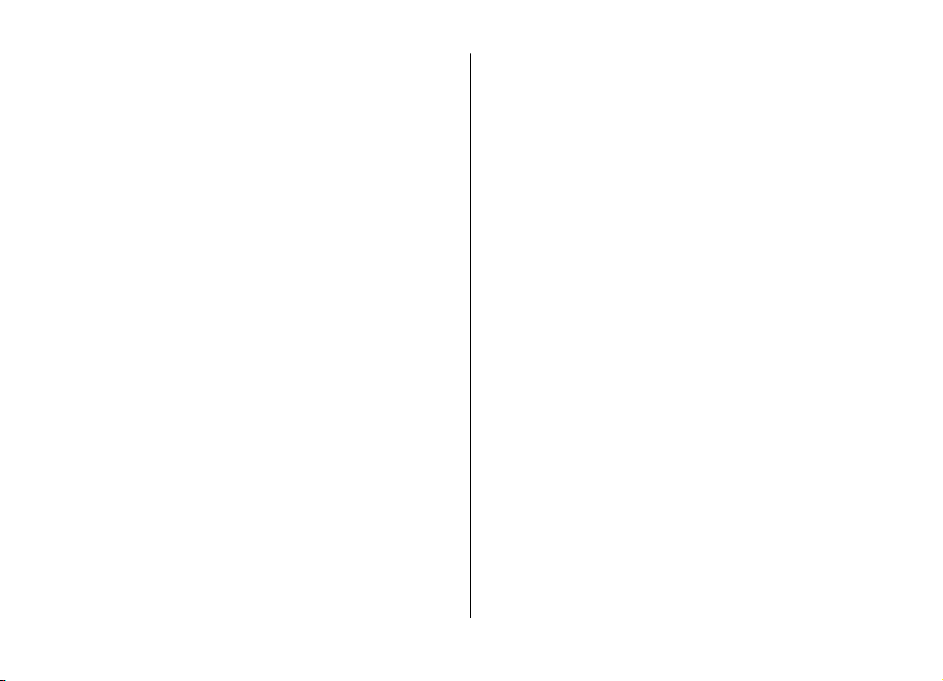
Μετά την ενηµέρωση του λογισµικού ή των εφαρµογών της
συσκευής σας µέσω της λειτουργίας Ενηµέρωση
λογισµικού, ενδέχεται οι οδηγίες που σχετίζονται µε τις
ενηµερωµένες εφαρµογές και περιλαµβάνονται στον οδηγό
χρήσης ή στα θέµατα βοήθειας να µην είναι πλέον
ενηµερωµένες.
Πατήστε Επιλογές
● Έναρξη ενηµέρωσης — Λήψη των διαθέσιµων
ενηµερώσεων. Για να καταργήσετε την επιλογή
συγκεκριµένων ενηµερώσεων τις οποίες δεν θέλετε να
λάβετε, επιλέξτε τις ενηµερώσεις αυτές από τη λίστα.
● Ενηµέρωση µέσω υπολ. — Ενηµέρωση της συσκευής
µε χρήση υπολογιστή. Η επιλογή
επιλογή Έναρξη ενηµέρωσης στην περίπτωση που οι
ενηµερώσεις είναι διαθέσιµες µόνο µ έσω της εφαρµογής
υπολογιστή Nokia Software Updater.
● Προβολή στοιχείων — Προβολή πληροφοριών για µια
ενηµέρωση.
● Προβ. ιστορικού ενηµερ. — Προβολή της κατάστασης
προηγούµενων ενηµερώσεων.
● Ρυθµίσεις — Αλλαγή των ρυθµίσεων, όπως το
προεπιλεγµένο
για τη λήψη ενηµερώσεων.
● Αποποίηση ευθυνών — Προβολή της άδειας χρήσης
της Nokia.
και επιλέξτε ένα από τα ακόλουθα:
αυτή αντικαθιστά την
σηµείο πρόσβασης που χρησιµοποιείται
Αποµακρυσµένη διαµόρφωση
Επιλέξτε Μενού > Ρυθµίσεις > ∆ιαχ. δεδοµ. > ∆ιαχ.
συσκ..
Εύρεση βοήθειας
Με τη ∆ιαχείριση συσκευής, µπορείτε να διαχειριστείτε
αποµακρυσµένα τις ρυθµίσεις, τα δεδοµένα και το
λογισµικό στη συσκευή σας.
Μπορείτε να συνδεθείτε σε ένα διακοµιστή και να λάβετε
ρυθµίσεις διαµόρφωσης για τη συσκευή σας. Μπορείτε να
λάβετε προφίλ διακοµιστών και διαφορετικές ρυθµίσεις
διαµόρφωσης
τµήµα διαχείρισης πληροφοριών της εταιρείας. Οι
ρυθµίσεις διαµόρφωσης µπορεί να περιλαµβάνουν
ρυθµίσεις σύνδεσης και άλλες ρυθµίσεις που
χρησιµοποιούνται από διαφορετικές εφαρµογές στη
συσκευή σας. Οι διαθέσιµες επιλογές µπορεί να διαφέρουν.
Η αποµακρυσµένη σύνδεση διαµ
συνήθως όταν πρέπει να ενηµερωθούν οι ρυθµίσεις της
συσκευής.
Για να δηµιουργήσετε ένα νέο προφίλ διακοµιστή, επιλέξτε
Επιλογές > Προφίλ διακοµιστή > Επιλογές > Νέο
προφίλ διακοµιστή.
Ίσως να λάβετε αυτές τις ρυθµίσεις από τον φορέα παροχής
υπηρεσιών σε µήνυµα διαµόρφωσης. Αν όχι, ορίστε τα
παρακάτω
● Όνοµα διακοµιστή — Πληκτρολογήστε ένα όνοµα για
το διακοµιστή διαµόρφωσης.
● Αναγνωρ. διακοµιστή — Πληκτρολογήστε το µοναδικό
αναγνωριστικό για την αναγνώριση του διακοµιστή
διαµόρφωσης.
● Κωδ. πρόσβασης διακ. — Εισάγετε έναν κωδικό
πρόσβασης για να αναγνωρίσει ο διακοµιστής τη
συσκευή σας.
από τους φορείς παροχής υπηρεσιών ή το
όρφωσης ξεκινάει
:
© 2009 Nokia. Με την επιφύλαξη παντός δικαιώµατος. 11
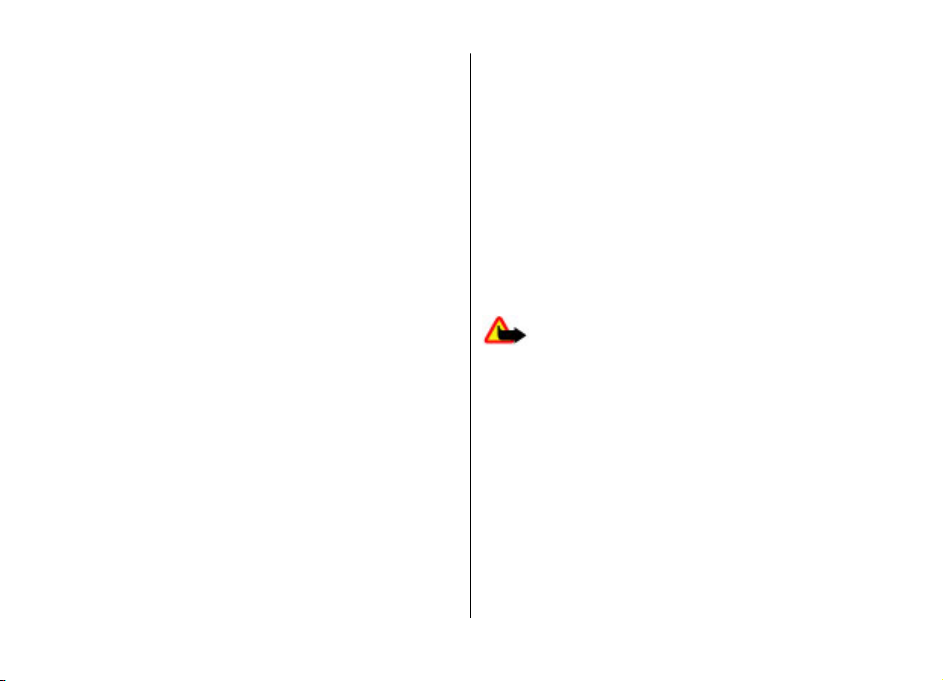
Εύρεση βοήθειας
● Σηµείο πρόσβασης — Επιλέξτε το σηµείο πρόσβασης
που θέλετε να χρησιµοποιήσετε για τη σύνδεση ή
δηµιουργήστε ένα νέο σηµείο πρόσβασης. Μπορείτε
επίσης να επιλέξετε αν θα ερωτάστε για το σηµείο
πρόσβασης κάθε φορά που ξεκινάτε µια σύνδεση. Αυτή
η ρύθµιση είναι διαθέσιµη µόνο αν έχετε επιλέξει
∆ιαδίκτυο ως τύπο φορέα.
● ∆ιεύθ. κεντρ. υπολ. — Πληκτρολογήστε τη διεύθυνση
ιστού του διακοµιστή διαµόρφωσης.
● Θύρα — Πληκτρολογήστε τον αριθµό θύρας του
διακοµιστή.
● Όνοµα χρήστη και Κωδικός
πρόσβασης — Πληκτρολογήστε το αναγνωριστικό
χρήστη και τον κωδικό πρόσβασης για τον διακοµιστή
διαµόρφωσης.
● Να επιτρ. η διαµόρφ
στον διακοµιστή να εκκινήσει συνεδρία διαµόρφωσης.
● Αυτ. αποδοχή αιτηµ. — Επιλέξτε Ναι αν δεν θέλετε να
να ζητάει ο διακοµιστής την επιβεβαίωσή σας όταν
εκκινεί µια συνεδρία διαµόρφωσης.
● Έλεγχος στοιχ. δικτύου — Επιλέξτε αν θέλετε να
χρησιµοποιείται έλεγχος ταυτότητας http.
● Όνοµα χρήστη
δικτ. — Πληκτρολογήστε το αναγνωριστικό χρήστη και
τον κωδικό πρόσβασης για την ταυτοποίηση http. Αυτή
η ρύθµιση είναι διαθέσιµη µόνο εάν έχετε επιλέξει τη
χρήση Έλεγχος στοιχ. δικτύου.
Για να συνδεθείτε στον διακοµιστή και να λαµβάνετε
ρυθµίσεις διαµόρφωσης για τη συσκευή σας, επιλέξτε
Επιλογές >
Έναρξη διαµόρφωσης.
. — Επιλέξτε Ναι για να επιτρέψετε
δικτύου και Κωδικ. πρόσβ.
το
Για να προβάλλετε το αρχείο καταγραφής διαµόρφωσης του
επιλεγµένου προφίλ, επιλέξτε Επιλογές > Προβολή
µητρώου.
Για να ενηµερώσετε το λογισµικό της συσκευής over the air,
επιλέξτε Επιλογές > Αναζήτ. ενηµέρωσης. Η ενηµέρωση
δεν διαγράφει τις ρυθµίσεις σας. Όταν λάβετε το
ενηµερωµένο πακέτο στη συσκευή σας, ακολουθήστε τις
οδηγίες στην
ολοκληρωθεί η εγκατάσταση. Η λήψη ενηµερώσεων
λογισµικού ενδέχεται να περιλαµβάνει τη µετάδοση
µεγάλων ποσοτήτων δεδοµένων (υπηρεσία δικτύου).
Βεβαιωθείτε ότι η µπαταρία της συσκευής διαθέτει αρκετή
ισχύ ή συνδέστε το φορτιστή πριν ξεκινήσετε την
ενηµέρωση.
λογισµικού, δεν µπορείτε να χρησιµοποιήσετε τη συσκευή,
ούτε για επείγουσες κλήσεις, µέχρι να ολοκληρωθεί η
ενηµέρωση και να γίνει επανεκκίνηση της συσκευής.
Βεβαιωθείτε ότι έχετε αντίγραφα ασφαλείας των
δεδοµένων σας πριν αποδεχτείτε την εγκατάσταση µιας
ενηµέρωσης.
οθόνη. Η συσκευή εκτελεί επανεκκίνηση όταν
Προειδοποίηση: Αν εγκαταστήσετε µια ενηµέρωση
Ενηµερώσεις λογισµικού µε χρήση
του υπολογιστή
ΟΙ ενηµερώσεις λογισµικού ενδέχεται να περιλαµβάνουν
νέες δυνατότητες και βελτιωµένες λειτουργίες που δεν ήταν
διαθέσιµες την εποχή που αγοράσατε τη συσκευή σας. Η
© 2009 Nokia. Με την επιφύλαξη παντός δικαιώµατος.12
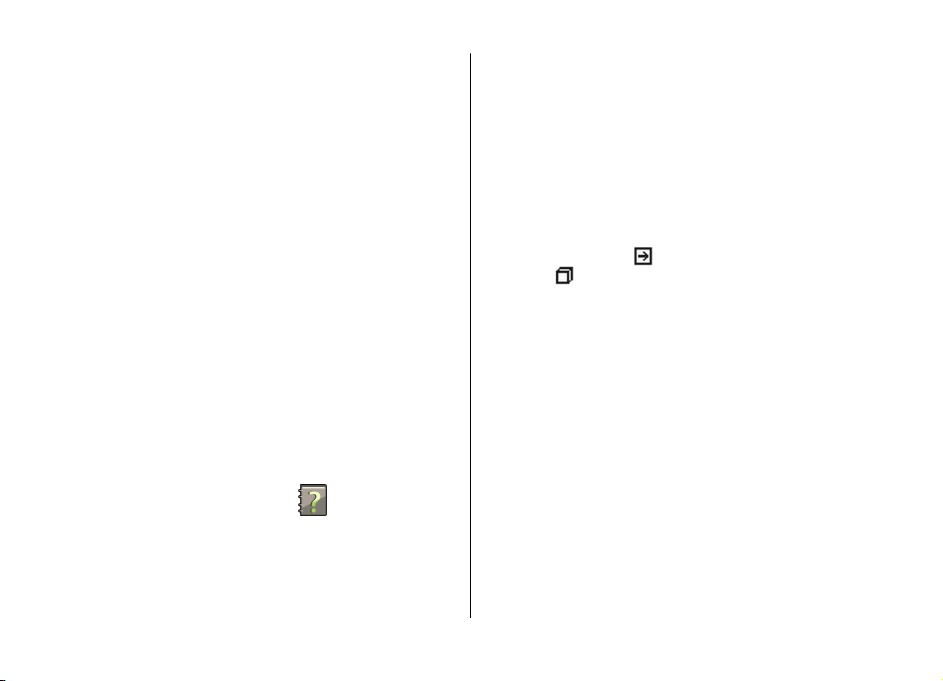
ενηµέρωση του λογισµικού ενδέχεται επίσης να βελτιώνει
την απόδοση της συσκευής.
Το Nokia Software Updater είναι µια εφαρµογή για
υπολογιστή που σάς επιτρέπει να ενηµερώνετε το λογισµικό
της συσκευής σας. Για να ενηµερώσετε το λογισµικό της
συσκευής σας, χρειάζεστε συµβατό υπολογιστή, πρόσβαση
∆ιαδικτύου ευρείας ζώνης και ένα καλώδιο
για να συνδέσετε τη συσκευή σας µε τον υπολογιστή.
Για περισσότερες πληροφορίες, για να δείτε τα δελτία για
τις τελευταίες εκδόσεις λογισµικού και για να κάνετε λήψη
της εφαρµογής Nokia Software Updater, επισκεφθείτε τις
διυθύνσεις www.nokia.com/softwareupdate ή την τοπική
σας τοποθεσία Nokia.
Για ενηµέρωση του λογισµικού της συσκευής, κάντε τα εξής:
Κάντε λήψη και εγκατάσταση της εφαρµογής Nokia
1.
Software Updater στον υπολογιστή σας.
2. Συνδέστε τη συσκευή σας στον υπολογιστή µε το
καλώδιο δεδοµένων USB και ανοίξτε την εφαρµογή
Nokia Software Updater. Η εφαρµογή Nokia Software
Updater σάς καθοδηγεί στη δηµιουργία αντιγράφων
ασφαλείας των αρχείων σας, στην ενηµέρωση του
λογισµικού και στην αποκατάσταση των αρχείων σας
δεδοµένων USB
Βοήθεια στη συσκευή
Η συσκευή σας περιέχει οδηγίες που σας βοηθούν να
χρησιµοποιείτε τις εφαρµογές στη συσκευή σας.
Για να ανοίξετε κείµενα βοήθειας από το κύριο µενού,
επιλέξτε Μενού > Βοήθεια > Βοήθεια και την εφαρµογή
για την οποία θέλετε να διαβάσετε οδηγίες.
Εύρεση βοήθειας
Όταν µια εφαρµογή είναι ανοιχτή, επιλέξτε Επιλογές >
Βοήθεια για πρόσβαση στη βοήθεια της τρέχουσας
προβολής.
Ενώ διαβάζετε τις οδηγίες, για να αλλάξετε το µέγεθος του
κειµένου βοήθειας, επιλέξτε Επιλογές > Μικρότερη
γραµµ/σειρά ή Μεγαλύτερη γραµ/σειρά.
Μπορείτε να βρείτε συνδέσµους για σχετικά θέµατα στο
τέλος του κειµένου βοήθειας
υπογραµµισµένη λέξη, εµφανίζεται µια σύντοµη
περιγραφή. Τα κείµενα βοήθειας χρησιµοποιούν τις
ακόλουθες ενδείξεις: Σύνδεσµος σε σχετικό θέµα
βοήθειας.
Όταν διαβάζετε τις οδηγίες, για µετάβαση ανάµεσα στα
κείµενα βοήθειας και την εφαρµογή που είναι ανοικτή στο
παρασκήνιο, επιλέξτε Επιλογές > Ανοικτές εφαρµογές
και την εφαρµογή που θέλετε.
Σύνδεσµος στην εφαρµογή που αναφέρθηκε.
. Αν επιλέξετε µια
Ρυθµίσεις
Στη συσκευή σας οι ρυθµίσεις των λειτουργιών MMS, GPRS,
συνεχούς ροής και ∆ιαδικτύου µέσω κινητού
διαµορφώνονται αυτόµατα, βάσει των πληροφοριών του
.
φορέα παροχής υπηρεσιών του δικτύου. Μπορεί να
υπάρχουν ήδη εγκατεστηµένες ρυθµίσεις από τους φορείς
παροχής υπηρεσιών στη συσκευή σας ή µπορεί να λάβετε ή
να ζητήσετε τις ρυθµίσεις
υπηρεσιών δικτύου ως ειδικό µήνυµα.
Μπορείτε να αλλάξετε τις γενικές ρυθµίσεις της συσκευής
σας, όπως τη γλώσσα, την κατάσταση αναµονής, τις
ρυθµίσεις οθόνης και το κλείδωµα του πληκτρολογίου.
από τους φορείς παροχής
© 2009 Nokia. Με την επιφύλαξη παντός δικαιώµατος. 13
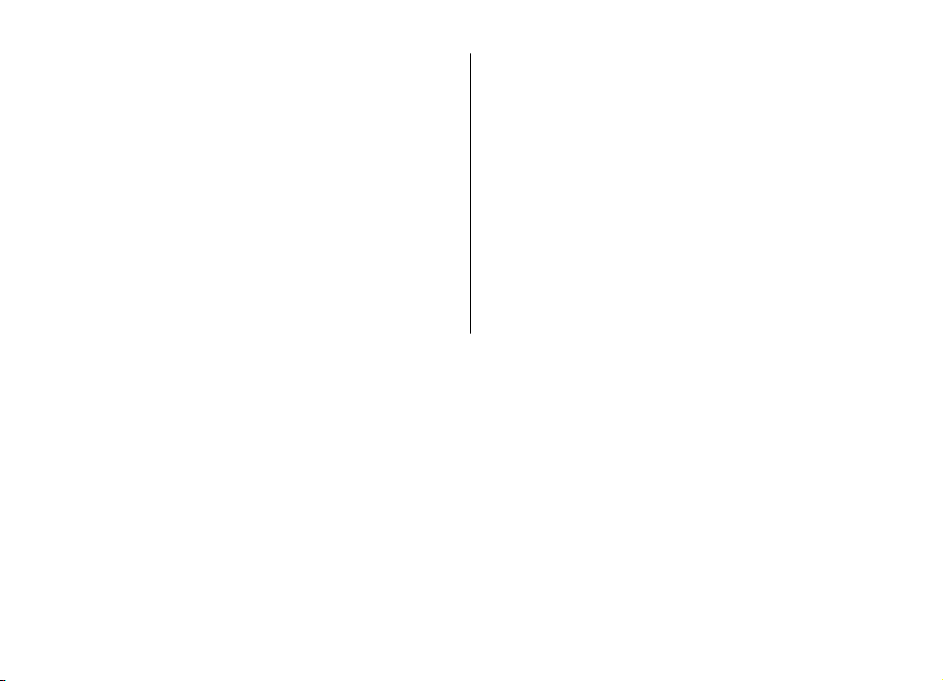
Εύρεση βοήθειας
Ελεύθερη µνήµη
Για να δείτε τη διαθέσιµη µνήµη για διάφορους τύπους
δεδοµένων, επιλέξτε Μενού > Εφαρµογές > Ατζέντα >
∆ιαχ. αρχ..
Πολλές λειτουργίες της συσκευής χρησιµοποιούν µνήµη για
την αποθήκευση δεδοµένων. Η συσκευή σάς ειδοποιεί όταν
η µνήµη έχει σχεδόν γεµίσει.
Για να ελευθερώσετε µνήµη, µεταφέρετε δεδο
εναλλακτική µνήµη (εάν είναι διαθέσιµη) ή σε συµβατό
υπολογιστή.
Για να διαγράψετε δεδοµένα που δεν χρειάζεστε πλέον,
χρησιµοποιήστε την εφαρµογή ∆ιαχείριση αρχείων ή την
αντίστοιχη εφαρµογή. Μπορείτε να διαγράψετε τα
ακόλουθα:
µένα σε µια
● Μηνύµατα στους φακέλους της εφαρµογής Μηνύµατα και
ανακτηµένα µηνύµατα email από το γραµµατοκιβώτιο
● Αποθηκευµένες ιστοσελίδες
● Πληροφορίες επαφών
● Σηµειώσεις ηµερολογίου
● Εφαρµογές που εµφανίζονται στη ∆ιαχείριση
εφαρµογών τις οποίες δεν χρειάζεστε
● Αρχεία εγκατάστασης (µε επεκτάσεις .sis ή .sisx)
εγκατεστηµένων εφαρµογών. ∆ηµιουργήστε
ασφαλείας των αρχείων εγκατάστασης σε ένα συµβατό
υπολογιστή.
● Εικόνες και βίντεο κλιπ στην εφαρµογή Φωτογραφίες.
αντίγραφα
© 2009 Nokia. Με την επιφύλαξη παντός δικαιώµατος.14
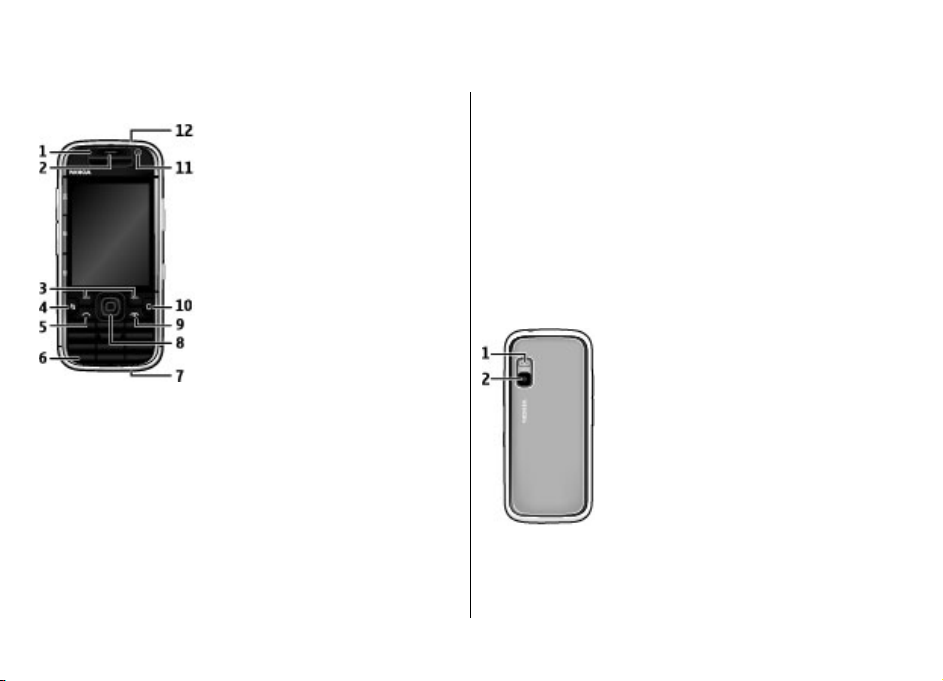
2. Τα πρώτα βήµατα
Πλήκτρα και µέρη
1 — Αισθητήρας φωτός
2 — Ακουστικό τηλεφώνου
3 — Πλήκτρα επιλογής
4 — Πλήκτρο Mενού
5 — Πλήκτρο κλήσης
6 — Πλήκτρο οµιλίας και αναπαραγωγής
7 — Υποδοχή φορτιστή
8 — Το πλήκτρο Navi™ εφεξής θα αναφέρεται ως πλήκτρο
κύλισης. Πατήστε το πλήκτρο κύλισης για να κάνετε µια
επιλογή ή για να µετακινηθείτε αριστερά, δεξιά, πάνω ή
Τα πρώτα βήµατα
κάτω στην οθόνη. Πατήστε και κρατήστε πατηµένο το
πλήκτρο κύλισης για να επιταχύνετε την κύλιση.
9 — Πλήκτρο ενεργοποίησης/τερµατισµού. Πατήστε και
κρατήστε πατηµένο το πλήκτρο για να ενεργοποιήσετε ή να
απενεργοποιήσετε τη συσκευή. Κατά τη διάρκεια µιας
κλήσης, πατήστε το πλήκτρο τερµατισµού για να
απορρίψετε µια κλήση ή
κλήσεις σε αναµονή, ή πατήστε και κρατήστε πατηµένο το
πλήκτρο για να τερµατίσετε συνδέσεις δεδοµένων.
10 — Πλήκτρο διαγραφής
11 — ∆ευτερεύουσα κάµερα
12 — Υποδοχή ακουστικού
1 — Φλας
2 — Κύρια κάµερα
να τερµατίσετε ενεργές κλήσεις ή
© 2009 Nokia. Με την επιφύλαξη παντός δικαιώµατος. 15
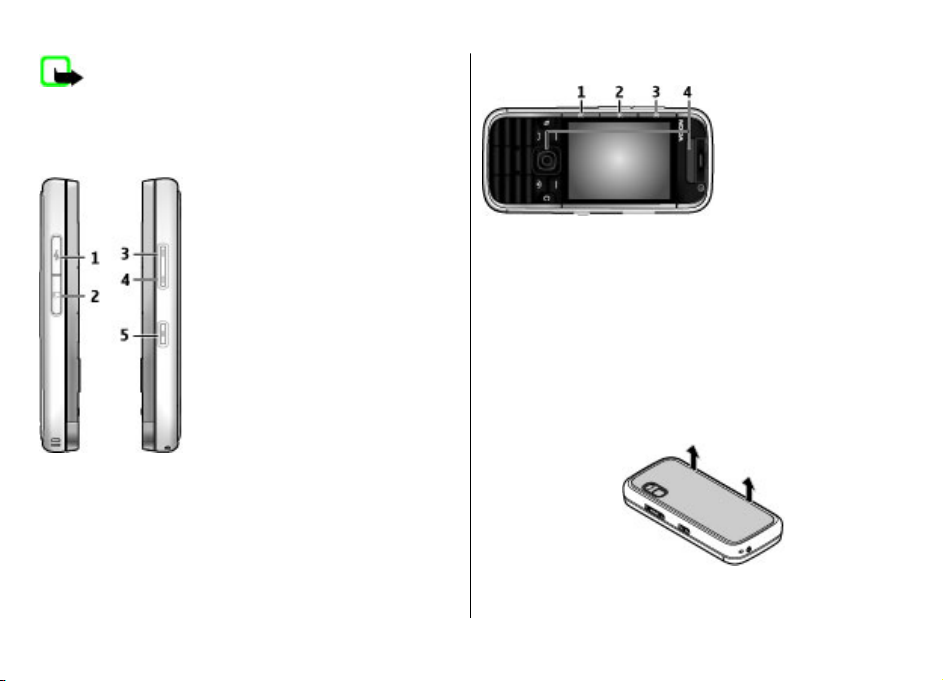
Τα πρώτα βήµατα
Σηµείωση: Η επιφάνεια αυτής της συσκευής δεν
περιέχει νικέλιο. Η επιφάνεια αυτής της συσκευής περιέχει
ανοξείδωτο ατσάλι.
Πλήκτρα και εξαρτήµατα (πλάι)
1 — Υποδοχή Micro USB
2 — Υποδοχή κάρτας µνήµης
3 — Πλήκτρο αύξησης της έντασης/µεγέθυνσης
4 — Πλήκτρο µείωσης της έντασης/σµίκρυνσης
5 — Πλήκτρο λήψης
Πλήκτρα µουσικής και παιχνιδιών
1 — Πλήκτρο προώθησης
2 — Πλήκτρο αναπαραγωγής/παύσης
3 — Πλήκτρο επαναφοράς
4 — Πλήκτρα παιχνιδιών
Τοποθέτηση κάρτας SIM και
µπαταρίας
1. Για να ανοίξετε το πίσω κάλυµµα της συσκευής, µε την
πίσω όψη στραµµένη προς το µέρος σας, ανασηκώστε το
πίσω κάλυµµα.
2. Αν η µπαταρία έχει τοποθετηθεί, ανασηκώστε την κατά
τη φορά του βέλους για να την αφαιρέσετε.
© 2009 Nokia. Με την επιφύλαξη παντός δικαιώµατος.16
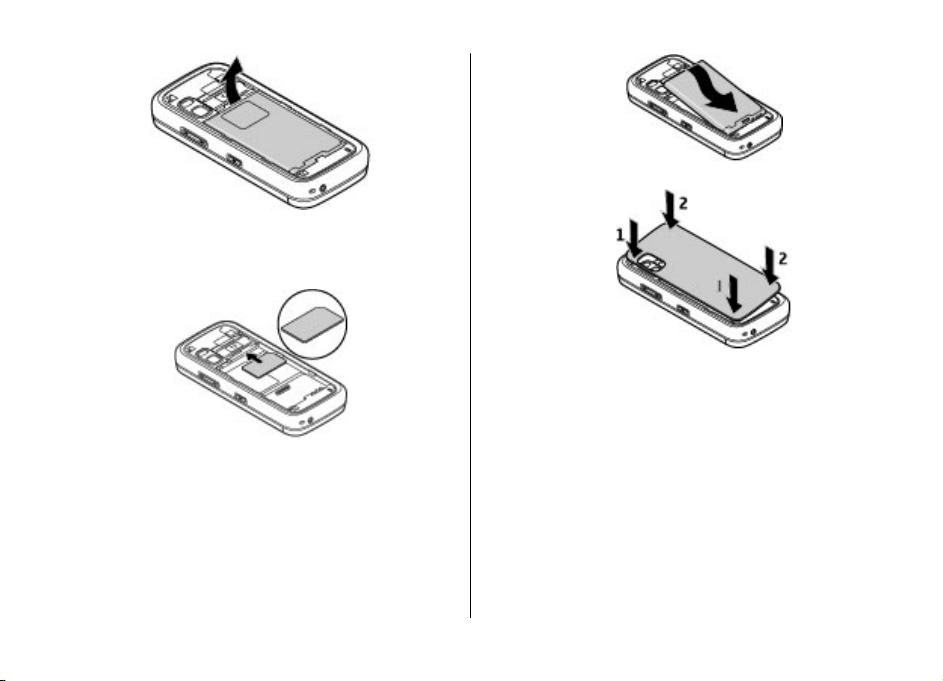
3. Τοποθετήστε την κάρτα SIM. Βεβαιωθείτε ότι οι επαφές
της κάρτας είναι στραµµένες προς τις αντίστοιχες
επαφές της συσκευής και ότι η λοξότµητη γωνία είναι
στραµµένη προς το πάνω τµήµα της συσκευής.
4. Ευθυγραµµίστε τις επαφές της µπαταρίας µε τις
αντίστοιχες επαφές στην υποδοχή της µπαταρίας και
τοποθετήστε την µπαταρία προς την κατεύθυνση του
βέλους.
Τα πρώτα βήµατα
5. Κλείστε το πίσω κάλυµµα.
Φόρτιση της µπαταρίας
Η µπαταρία σας έχει φορτιστεί εν µέρει στο εργοστάσιο. Εάν
η συσκευή υποδεικνύει χαµηλό επίπεδο φόρτισης, κάντε τα
ακόλουθα:
1. Συνδέστε το φορτιστή σε µια πρίζα.
2. Συνδέστε το φορτιστή στη συσκευή.
© 2009 Nokia. Με την επιφύλαξη παντός δικαιώµατος. 17
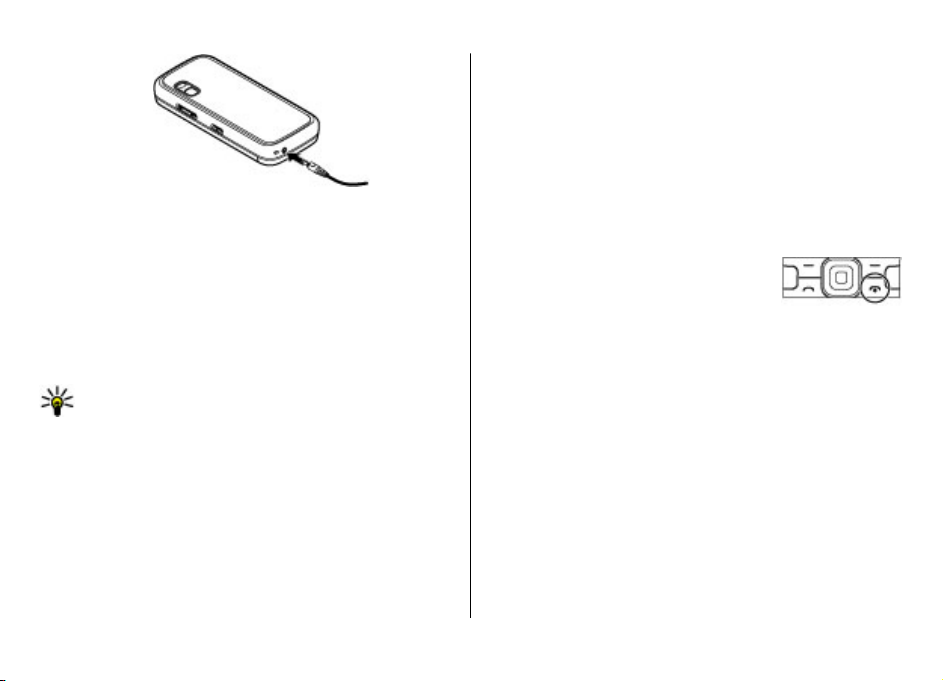
Τα πρώτα βήµατα
3. Όταν η συσκευή υποδεικνύει πλήρη φόρτιση,
αποσυνδέστε το φορτιστή από τη συσκευή και στη
συνέχεια από την πρίζα.
∆εν χρειάζεται να φορτίσετε την µπαταρία για
συγκεκριµένο χρονικό διάστηµα και µπορείτε να
χρησιµοποιήσετε τη συσκευή ενώ φορτίζει. Αν η µπαταρία
έχει αποφορτιστεί πλήρως, ενδεχοµένως να χρειαστεί να
περάσουν αρκετά λεπτά
ένδειξη φόρτισης της µπαταρίας ή έως ότου µπορέσετε να
πραγµατοποιήσετε κλήσεις.
Συµβουλή: Αν έχετε παλαιότερους συµβατούς
φορτιστές Nokia, µπορείτε να τους χρησιµοποιήσετε
µε το Nokia 5730 συνδέοντας τον προσαρµογέα
φορτιστή CA-44 στον παλιό φορτιστή. Ο
προσαρµογέας διατίθεται ως ξεχωριστό εξάρτηµα.
µέχρι να εµφανιστεί στην οθόνη η
Φόρτιση USB
Μπορείτε να κάνετε χρήση της φόρτισης USB, όταν δεν
υπάρχει διαθέσιµη πρίζα. Όταν φορτίζετε τη συσκευή σας
µε το καλώδιο USB, ο χρόνος φόρτισης είναι µεγαλύτερος.
Με τη φόρτιση USB, µπορείτε επίσης, ενώ φορτίζετε τη
συσκευή, να µεταφέρετε δεδοµένα µε καλώδιο USB.
1. Συνδέστε µια συµβατή συσκευή USB µε τη συσκευή σας
χρησιµοποιώντας ένα συµβατό καλώδιο USB.
Με βάση τον τύπο της συσκευής που χρησιµοποιείται για
τη φόρτιση, ίσως χρειαστεί κάποιος χρόνος για την
εκκίνηση της φόρτισης.
2. Αν η συσκευή είναι ενεργοποιηµένη, επιλέξτε µια από τις
διαθέσιµες επιλογές λειτουργίας USB που εµφανίζονται
στην οθόνη της συσκευής.
Πρώτη έναρξη λειτουργίας
1. Πατήστε και κρατήστε πατηµένο το
πλήκτρο λειτουργίας µέχρι να
αισθανθείτε τη συσκευή να δονείται.
2. Αν σας ζητηθεί, καταχωρίστε τον
κωδικό PIN ή τον κωδικό κλειδώµατος, και επιλέξτε
Εντάξει.
3. Όταν σας ζητηθεί, πληκτρολογήστε τη χώρα που
βρίσκεστε και την τρέχουσα ηµεροµηνία και ώρα. Για να
βρείτε τη χώρα σας, πληκτρολογήστε
γράµµατα του ονόµατος της χώρας. Είναι σηµαντικό να
επιλέξετε τη σωστή χώρα, επειδή οι προγραµµατισµένες
καταχωρίσεις ηµερολογίου ενδέχεται να αλλάξουν, αν
αργότερα αλλάξετε χώρα και η νέα χώρα βρίσκεται σε
διαφορετική ζώνη ώρας.
4. Ανοίγει η εφαρµογή Ρύθµιση τηλεφώνου. Επιλέξτε
κάποια από τις διαθέσιµ
την εφαρµογή. Για να ανοίξετε την εφαρµογή ρύθµισης
τηλεφώνου αργότερα, επιλέξτε Μενού > Βοήθεια >
Ρύθµ. τηλ..
ες επιλογές ή Όχι για να κλείσετε
τα πρώτα
© 2009 Nokia. Με την επιφύλαξη παντός δικαιώµατος.18
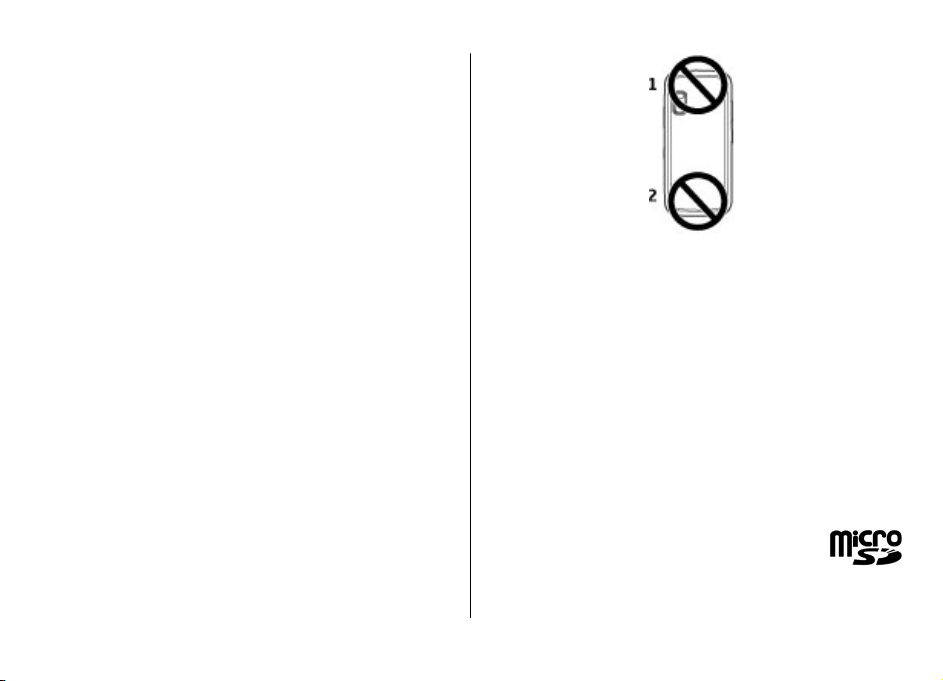
Για να ορίσετε τις διάφορες ρυθµίσεις στη συσκευή σας,
χρησιµοποιήστε τους οδηγούς που είναι διαθέσιµοι στην
αρχική οθόνη και την εφαρµογή Οδηγός ρυθµίσεων. Όταν
ενεργοποιείτε τη συσκευή, µπορεί να αναγνωρίσει τον
φορέα παροχής δικτύου της κάρτας SIM και να ορίσει
αυτόµατα κάποιες ρυθµίσεις. Μπορείτε επίσης να
επικοινωνήσετε µ
για τις σωστές ρυθµίσεις.
Μπορείτε να ενεργοποιήσετε τη συσκευή χωρίς να εισάγετε
µια κάρτα SIM. Η συσκευή εκκινεί σε λειτουργία χωρίς
σύνδεση και δεν µπορείτε να χρησιµοποιήσετε τις
λειτουργίες τηλεφώνου που εξαρτώνται από το δίκτυο.
Για να απενεργοποιήσετε τη συσκευή, πατήστε και κρατήστε
πατηµένο το
ε τον φορέα παροχής υπηρεσιών δικτύου
πλήκτρο λειτουργίας.
Κεραίες
Η συσκευή σας ενδέχεται να διαθέτει εσωτερική και
εξωτερική κεραία. Μην αγγίζετε άσκοπα την κεραία όταν η
κεραία µεταδίδει ή λαµβάνει. Η επαφή µε τις κεραίες
επηρεάζει την ποιότητα της επικοινωνίας και µπορεί να έχει
ως αποτέλεσµα τη λειτουργία σε υψηλότερο επίπεδο ισχύος
και ενδέχεται να µειώσει τη διάρκεια ζωής της µ
παταρίας.
Τα πρώτα βήµατα
Τοποθέτηση της κάρτας µνήµης
Για να εξοικονοµήσετε χώρο στη µνήµη της συσκευής,
αποθηκεύετε δεδοµένα σε µια κάρτα µνήµης. Μπορείτε
επίσης να δηµιουργείτε αντίγραφα ασφαλείας των
πληροφοριών της συσκευής στην κάρτα µνήµης.
Χρησιµοποιήστε µόνο συµβατές κάρτες microSD που
φέρουν την έγκριση της Nokia για χρήση µε αυτή τη
συσκευή. Η Nokia χρησιµοποιεί
πρότυπα για τις κάρτες µνήµης, ωστόσο, κάποιες µάρκες
ενδέχεται να µην είναι πλήρως συµβατές µε αυτήν τη
συσκευή. Η χρήση µη συµβατών καρτών µπορεί να
προκαλέσει ζηµία τόσο στην κάρτα όσο και στη συσκευή και
να καταστρέψει δεδοµένα που έχουν αποθηκευτεί στην
κάρτα.
εγκεκριµένα βιοµηχανικά
© 2009 Nokia. Με την επιφύλαξη παντός δικαιώµατος. 19
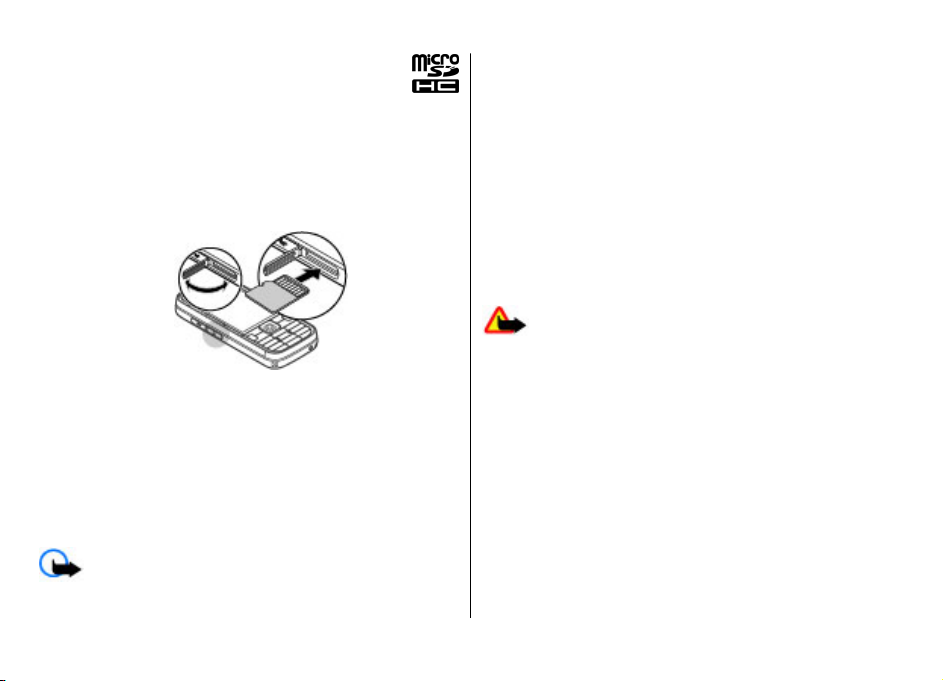
Τα πρώτα βήµατα
Φυλάσσετε όλες τις κάρτες µνήµης µακριά από
παιδιά.
Ελέγξτε τη συµβατότητα µιας κάρτας µνήµης µε
τον κατασκευαστή ή τον πωλητή της.
Μια συµβατή κάρτα µνήµης µπορεί να
περιλαµβάνεται στη συσκευασία πώλησης.
Ενδέχεται να έχει ήδη εισαχθεί η κάρτα µ νήµης στη συσκευή.
Αν όχι, κάντε τα
1. Ανοίξτε το κάλυµµα της υποδοχής για την κάρτα µνήµης.
2. Τοποθετήστε την κάρτα µνήµης στην υποδοχή βάζοντας
πρώτα τις επαφές. Βεβαιωθείτε ότι οι επαφές της κάρτας
είναι στραµµένες προς τις αντίστοιχες επαφές της
συσκευής.
3. Σπρώξτε την κάρτα µέχρι να ασφαλίσει στη θέση της.
4. Κλείστε το κάλυµµα της υποδοχής για την κάρτα µνήµης.
ακόλουθα:
Αφαίρεση της κάρτας µνήµης
Σηµαντικό: Μην αφαιρείτε την κάρτα µνήµης όταν
βρίσκεται σε εξέλιξη µια λειτουργία που έχει πρόσβαση
στην κάρτα. Κατ' αυτόν τον τρόπο µπορεί να προκληθεί
βλάβη στην κάρτα µ νήµης και στη συσκευή και τα δεδοµένα
που είναι αποθηκευµένα στην κάρτα να καταστραφούν.
1. Πατήστε στιγµιαία το πλήκτρο λειτουργίας και επιλέξτε
Αφαίρ. κάρτας µνήµης.
2. Ανοίξτε το κάλυµµα της υποδοχής για την κάρτα µνήµ
3. Πατήστε το άκρο της κάρτας µνήµης για να την
απελευθερώσετε από την υποδοχή και αφαιρέστε την
κάρτα.
4. Κλείστε το κάλυµµα της υποδοχής για την κάρτα µνήµης.
ης.
Σύνδεση ακουστικού
Προειδοποίηση: Όταν χρησιµοποιείτε το σετ
µικροφώνου-ακουστικού, η ικανότητά σας να ακούτε
εξωτερικούς ήχους ενδέχεται να επηρεαστεί. Μην
χρησιµοποιείτε το σετ µικροφώνου-ακουστικού σε
περιπτώσεις όπου µπορεί να τεθεί σε κίνδυνο η ασφάλειά
σας.
Συνδέστε το συµβατό ακουστικό στην υποδοχή ακουστικού
της συσκευής.
© 2009 Nokia. Με την επιφύλαξη παντός δικαιώµατος.20
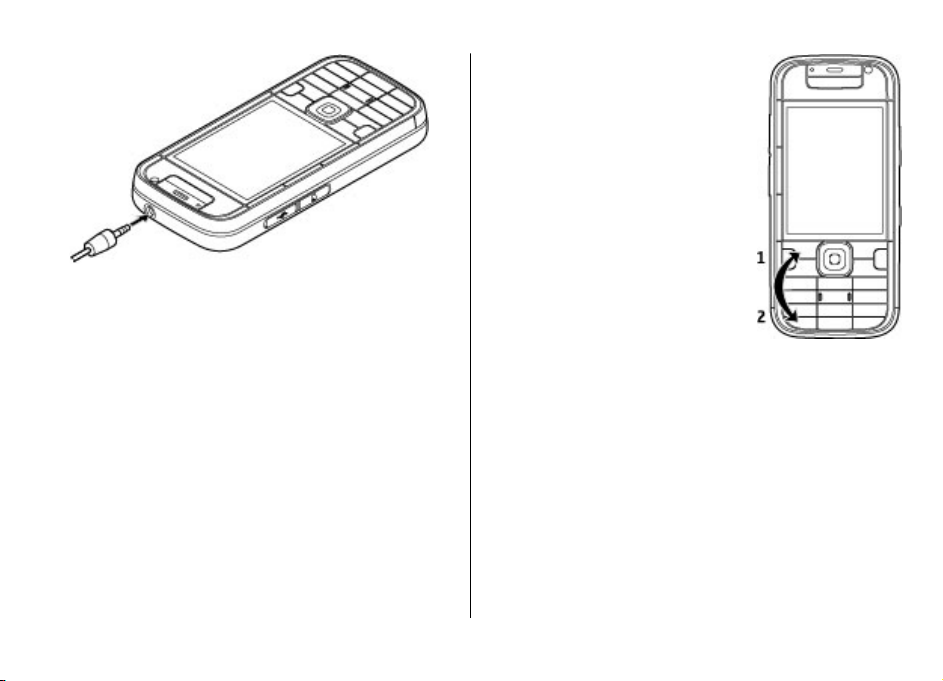
Κλείδωµα των πλήκτρων
Όταν η συσκευή ή το πληκτρολόγιο είναι κλειδωµένα, είναι
δυνατή η πραγµατοποίηση κλήσεων προς τον επίσηµο
αριθµό επείγουσας κλήσης που έχει προγραµµατιστεί στη
συσκευή σας.
Το πληκτρολόγιο της συσκευής σας κλειδώνει αυτόµατα για
να µην πατηθούν κατά λάθος τα πλήκτρα. Για να αλλάξετε
το χρονικό διάστηµα µ
πληκτρολόγιο, επιλέξτε Μενού > Ρυθµίσεις > Ρυθµίσεις
και Γενικές > Ασφάλεια > Τηλέφωνο και κάρτα SIM >
Χρόνος αυτ. κλειδ. πλ..
ετά από το οποίο κλειδώνει το
Τα πρώτα βήµατα
Για να κλειδώσετε ή να ξεκλειδώσετε
το πληκτρολόγιο, πατήστε το
αριστερό πλήκτρο επιλογής και *.
Αρχική οθόνη
Η αρχική οθόνη είναι το σηµείο εκκίνησης όπου µπορείτε να
συλλέξετε όλες τις σηµαντικές επαφές σας και συντοµεύσεις
εφαρµογών.
Όταν ενεργοποιήσετε τη συσκευή και εγγραφεί σε ένα
δίκτυο, η συσκευή βρίσκεται στην προβολή της αρχικής
οθόνης.
Η αρχική οθόνη αποτελείται από τα ακόλουθα:
© 2009 Nokia. Με την επιφύλαξη παντός δικαιώµατος. 21
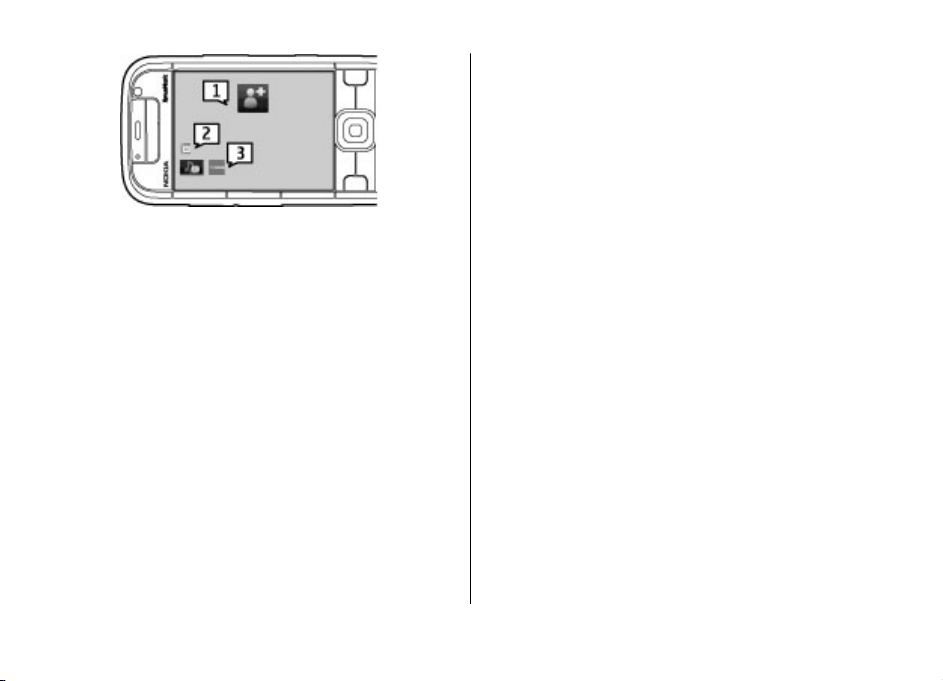
Τα πρώτα βήµατα
Γραµµή επαφών στην αρχική οθόνη
Σχετικά µε τη γραµµή επαφών
Μπορείτε να προσθέσετε πολλές επαφές απευθείας στην
αρχική οθόνη σας και να πραγµατοποιήσετε γρήγορα
κλήσεις ή να στείλετε µηνύµατα στις επαφές, να δείτε τις
µεταδόσεις Ιστού επαφών ή να αποκτήσετε πρόσβαση στις
πληροφορίες και τις ρυθµίσεις επαφών.
1 — Η γραµµή επαφών όπου µπορείτε να προσθέσετε τις
επαφές σας που χρησιµοποιούνται πιο συχνά, να
πραγµατοποιήσετε γρήγορα κλήσεις ή να στείλετε
µηνύµατα σε επαφές, να δείτε τις µεταδόσεις Ιστού της
επαφής ή να αποκτήσετε πρόσβαση σε πληροφορίες
επαφών και ρυθµίσεις.
2 — Πρόσθετα εφαρµογών
3 — Συντοµεύσεις εφαρµογών
Για να προσαρµόσετε τα πρόσθετα και τις συντοµεύσεις
εφαρµογών ή για να αλλάξετε το θέµα της αρχικής οθόνης,
επιλέξτε Μενού > Ρυθµίσεις > Ρυθµίσεις και Γενικές >
Προσ. ρυθµίσ. > Κατάσταση αναµονής και την
κατάλληλη επιλογή. Πιθανόν να µην µπορείτε να αλλάξετε
όλες τις συντοµεύσεις. Μπορείτε επίσης
το δεξιό και το αριστερό πλήκτρο επιλογής.
Για γρήγορη πρόσβαση στην αναπαραγωγή µουσικής,
επιλέξτε το εικονίδιο συντόµευσης της αναπαραγωγής
µουσικής από τις συντοµεύσεις εφαρµογών.
Για γρήγορη πρόσβαση στο N-Gage, επιλέξτε το εικονίδιο
συντόµευσης του N-Gage από τις συντοµεύσεις εφαρµογών.
να προσαρµόσετε
Γραµµή επαφών
Για να προσθέσετε µια επαφή στην αρχική οθόνη σας,
επιλέξτε το εικονίδιο Προσθήκης επαφής και µια επαφή από
τη λίστα.
Για να δηµιουργήσετε µια νέα επαφή, επιλέξτε Επιλογές >
Νέα επαφή, πληκτρολογήστε τις λεπτοµέρειες και επιλέξτε
Εντάξει. Μπορείτε, επίσης, να προσθέσετε µια εικόνα στις
πληροφορίες επαφής.
Για να προσθέστε µ ια µετάδοση
Προσθήκης µετάδοσης, τη µετάδοση που θέλετε από τη
λίστα και Εντάξει.
Για να δηµιουργήσετε µια νέα µετάδοση, πατήστε
Επιλογές > Νέα µετάδοση.
Για να ενηµερώσετε µια µετάδοση, επιλέξτε Ανανέωση.
Για να αφαιρέσετε µια επαφή από την αρχική οθόνη, στην
προβολή πληροφοριών επαφής, επιλέξτε το εικονίδιο
Ρυθµίσεων και
Αφαίρεση.
© 2009 Nokia. Με την επιφύλαξη παντός δικαιώµατος.22
Ιστού, επιλέξτε το εικονίδιο
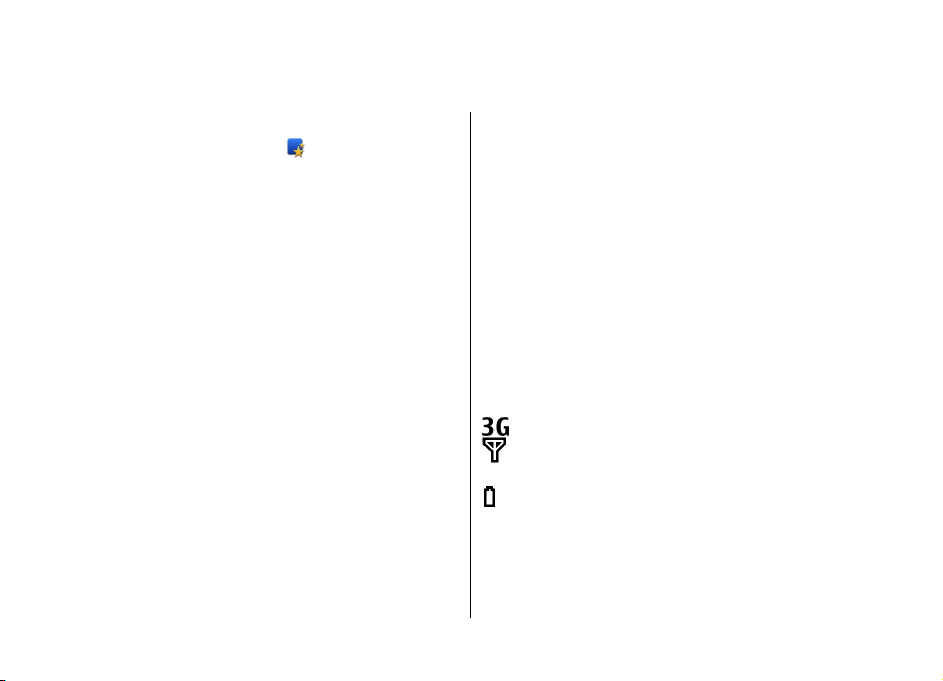
3. Η συσκευή σας
Ρύθµιση τηλεφώνου
Όταν ενεργοποιήσετε τη συσκευή σας για πρώτη φορά,
ανοίγει η εφαρµογή ρύθµισης τηλεφώνου.
Για να αποκτήσετε πρόσβαση στην εφαρµογή ρύθµισης
τηλεφώνου αργότερα, επιλέξτε Μενού > Βοήθεια > Ρύθµ.
τηλ..
Για να ρυθµίσετε τις συνδέσεις της συσκευής, επιλέξτε
Οδηγός ρυθµίσ..
Για να µεταφέρετε δεδοµένα στη συσκευή σας
συµβατή συσκευή Nokia, επιλέξτε Μεταφορά.
Οι διαθέσιµες επιλογές µπορεί να διαφέρουν.
από µια
Η συσκευή σας
µέσα στη συσκευή. Εάν δεν τοποθετηθεί η κάρτα SIM,
ακολουθήστε τις οδηγίες στην οθόνη.
Επιλέξτε µία από τις ακόλουθες ρυθµίσεις:
● Φορέας δικτ. — Ορίστε τις ρυθµίσεις ειδικά για ένα
φορέα, όπως MMS, ∆ιαδίκτυο, WAP και ρυθµίσεις
αναπαραγωγής µε συνεχή ροή.
● E-mail — ∆ιαµόρφωση ενός λογαριασµού POP, IMAP ή
Mail for Exchange.
● PTT — ∆ιαµορφώστε
● Κοινή προβολή — ∆ιαµορφώστε τις ρυθµίσεις κοινής
χρήσης βίντεο
Οι ρυθµίσεις που είναι διαθέσιµες για επεξεργασία µπορεί
να διαφέρουν.
τις ρυθµίσεις push to talk.
Οδηγός ρυθµίσεων
Επιλέξτε Μενού > Ρυθµίσεις > Οδηγ. ρυθµ..
Χρησιµοποιήστε τον οδηγό ρυθµίσεων για να καθορίσετε
τις ρυθµίσεις e-mail και σύνδεσης. Η διαθεσιµότητα των
στοιχείων στον οδηγό ρυθµίσεων εξαρτάται από τις
λειτουργίες της συσκευής, την κάρτα SIM, τον φορέα
παροχής υπηρεσιών και τα δεδοµένα στη βάση δεδοµένων
του οδηγού ρυθµίσεων
Για να ξεκινήσετε τον οδηγό ρυθµίσεων, επιλέξτε Έναρξη.
Για καλύτερα αποτελέσµατα όταν χρησιµοποιείτε τον οδηγό
ρυθµίσεων, διατηρείτε την κάρτα SIM σας τοποθετηµένη
© 2009 Nokia. Με την επιφύλαξη παντός δικαιώµατος. 23
.
Ενδείξεις οθόνης
Η συσκευή συνδέεται µε ένα δίκτυο UMTS ή GSM.
ή
Το επίπεδο φόρτισης της µπαταρίας. Όσο πιο ψηλά
είναι η γραµµή, τόσο πιο ισχυρό είναι το φορτίο της
µπαταρίας.
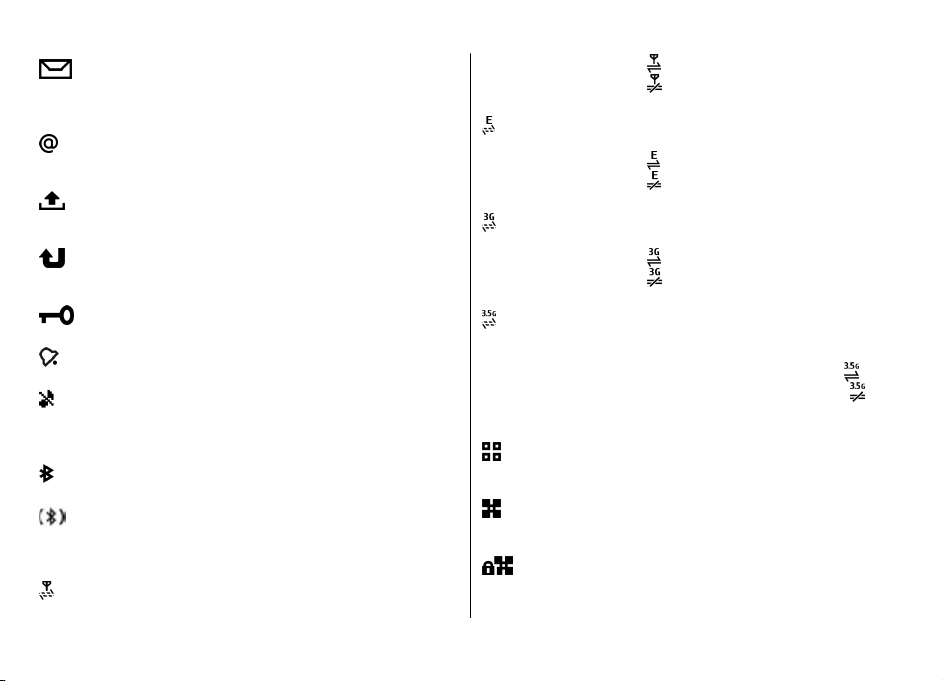
Η συσκευή σας
Έχετε ένα ή περισσότερα µη αναγνωσµένα
µηνύµατα στο φάκελο Εισερχόµενα του µενού
Μηνύµατα.
Έχετε λάβει ένα e-mail στο αποµακρυσµένο
γραµµατοκιβώτιο.
Υπάρχουν µηνύµατα που περιµένουν να σταλούν
στο φάκελο Εξερχόµενα στο µενού Μηνύµατα.
Έχετε µία ή περισσότερες αναπάντητες
τηλεφωνικές κλήσεις.
εικονίδιο είναι , η σύνδεση είναι ενεργή. Αν το
εικονίδιο είναι
, η σύνδεση είναι σε αναµονή.
Είναι διαθέσιµη µια σύνδεση EGPRS για µεταφορά
πακέτων δεδοµένων (υπηρεσία δικτύου). Αν το
εικονίδιο είναι
εικονίδιο είναι
, η σύνδεση είναι ενεργή. Αν το
, η σύνδεση είναι σε αναµονή.
Είναι διαθέσιµη µια σύνδεση UMTS για µεταφορά
πακέτων δεδοµένων (υπηρεσία δικτύου). Αν το
εικονίδιο είναι
εικονίδιο είναι
, η σύνδεση είναι ενεργή. Αν το
, η σύνδεση είναι σε αναµονή.
Τα πλήκτρα της συσκευής είναι κλειδωµένα.
Μια ειδοποίηση είναι ενεργή.
Έχετε ενεργοποιήσει το αθόρυβο προφίλ και η
συσκευή δεν χτυπά για εισερχόµενες κλήσεις ή
µηνύµατα.
Η συνδεσιµότητα Bluetooth είναι ενεργοποιηµένη.
Έχει δηµιουργηθεί µια σύνδεση Bluetooth. Όταν η
ένδειξη αναβοσβήνει, η συσκευή σας προσπαθεί να
συνδεθεί µε την άλλη συσκευή.
Είναι διαθέσιµη µια σύνδεση GPRS για µεταφορά
πακέτων δεδοµένων (υπηρεσία δικτύου). Αν το
Η υπηρεσία HSDPA (high-speed downlink packet
access) υποστηρίζεται και είναι διαθέσιµη
(υπηρεσία δικτύου). Το εικονίδιο ενδέχεται να
ποικίλει ανά περιοχή. Αν το εικονίδιο είναι
σύνδεση είναι ενεργή. Αν το εικονίδιο είναι
, η
, η
σύνδεση είναι σε αναµονή.
Έχετε ρυθµίσει τη συσκευή να αναζητά ασύρµατα
LAN (WLAN) και είναι διαθέσιµο ένα WLAN.
Μια σύνδεση WLAN είναι ενεργή σε ένα δίκτυο που
δεν έχει κρυπτογράφηση.
Μια σύνδεση WLAN είναι ενεργή σε ένα δίκτυο που
έχει κρυπτογράφηση.
© 2009 Nokia. Με την επιφύλαξη παντός δικαιώµατος.24
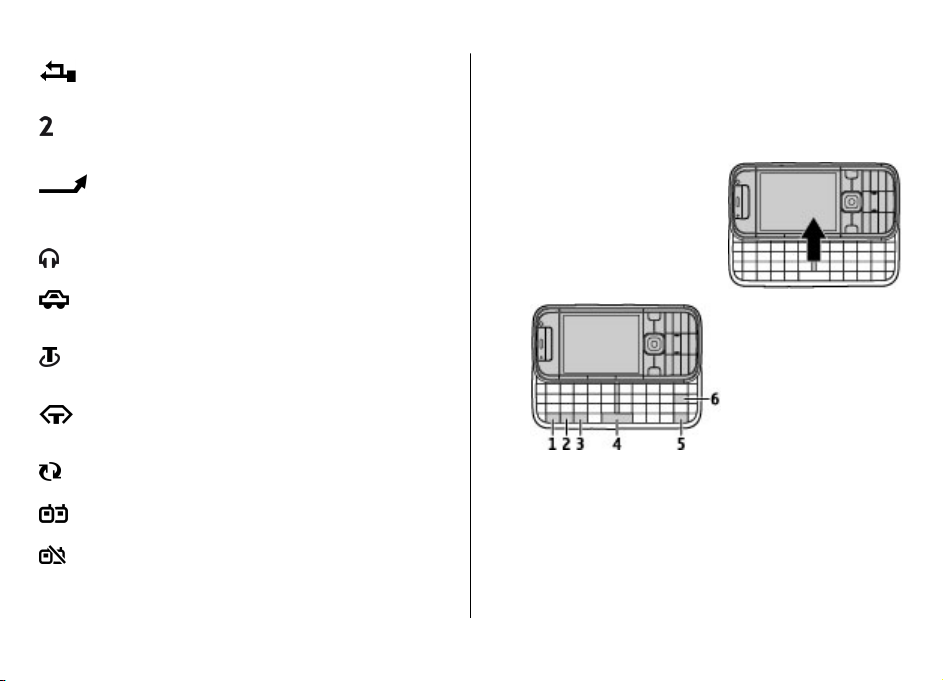
Η συσκευή σας έχει συνδεθεί µε έναν υπολογιστή
µέσω καλωδίου USB για τη µεταφορά δεδοµένων.
Χρησιµοποιείται η δεύτερη τηλεφωνική γραµµή
(υπηρεσία δικτύου).
Όλες οι κλήσεις προωθούνται σε άλλον αριθµό. Αν
έχετε δύο τηλεφωνικές γραµµές, η ενεργή γραµµή
επισηµαίνεται µε έναν αριθµό.
Υπάρχουν ακουστικά συνδεδεµένα στη συσκευή.
Υπάρχει σετ ανοικτής συνοµιλίας συνδεδεµένο στη
συσκευή.
Υπάρχουν ακουστικά βαρηκοΐας συνδεδεµένα στη
συσκευή.
Υπάρχει συνδεδεµένο κειµενοτηλέφωνο στη
συσκευή.
Η συσκευή σας
κλήση σε εξέλιξη. Σε αυτήν την κατάσταση
λειτουργίας, δεν µπορείτε να πραγµατοποιήσετε
κλήσεις PTT.
Πληκτρολόγιο
Η συσκευή διαθέτει πλήρες
πληκτρολόγιο. Για να ανοίξετε το
πληκτρολόγιο, σύρετε το
πληκτρολόγιο προς τα έξω. Η
οθόνη περιστρέφεται αυτόµατα
από κατακόρυφο σε οριζόντιο
προσανατολισµό όταν σύρετε το
πληκτρολόγιο προς τα έξω.
Η συσκευή σας πραγµατοποιεί συγχρονισµό.
Βρίσκεται σε εξέλιξη µια σύνδεση PTT.
Η σύνδεση ΡΤΤ έχει ρυθµιστεί να δείχνει ότι είστε
απασχοληµένοι επειδή ο τύπος ήχου κλήσης της
συσκευής έχει οριστεί σε Σύντοµος ήχος ή
Αθόρυβο ή επειδή έχετε εισερχόµενη κλήση ή
© 2009 Nokia. Με την επιφύλαξη παντός δικαιώµατος. 25
1 — Πλήκτρο λειτουργίας. Για την εισαγωγή ψηφίων ή
χαρακτήρων που αναγράφονται πάνω στα πλήκτρα,
πατήστε και κρατήστε πατηµένο το πλήκτρο λειτουργίας και
µετά πατήστε το αντίστοιχο πλήκτρο, ή πατήστε και
κρατήστε πατηµένο µόνο το αντίστοιχο πλήκτρο. Για να
καταχωρίσετε µόνο τους χαρακτήρες που αναγράφονται
πάνω στα πλήκτρα, πατήστε δύο φορές γρήγορα
λειτουργίας. Για να επιστρέψετε σε κανονική λειτουργία,
πατήστε ξανά το πλήκτρο λειτουργίας.
το πλήκτρο
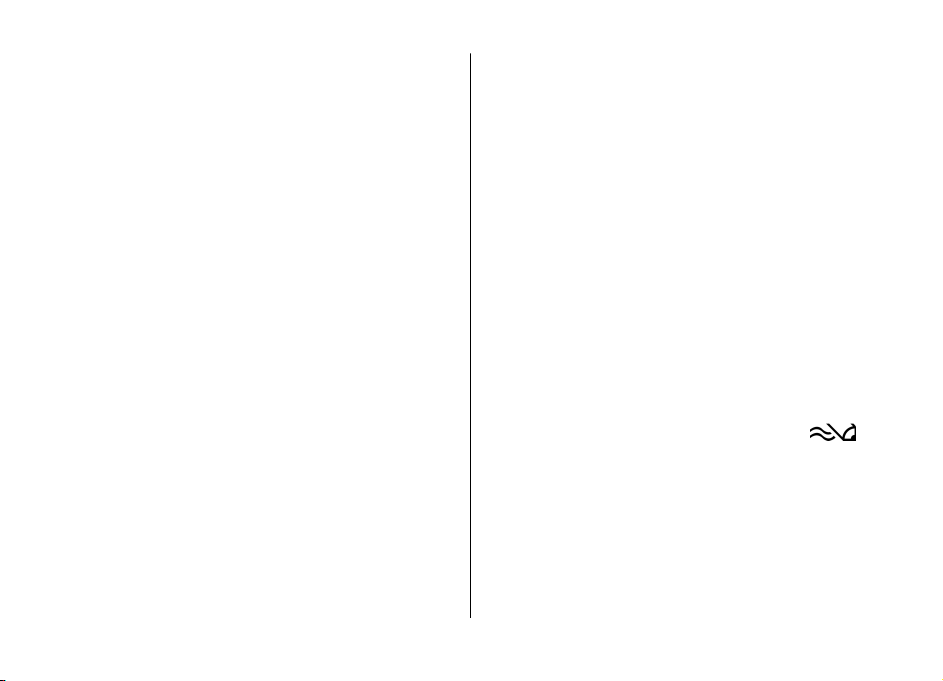
Η συσκευή σας
2 — Πλήκτρο shift. Για εναλλαγή µεταξύ διαφορετικών
καταστάσεων χαρακτήρων, πατήστε το πλήκτρο Shift. Για να
πληκτρολογήσετε µόνο κεφαλαία ή πεζά γράµµατα,
πατήστε το πλήκτρο Shift γρήγορα δύο φορές.
3 — Πλήκτρο Sym. Για να εισαγάγετε χαρακτήρες που δεν
εµφανίζονται στο πληκτρολόγιο.
4 — Πλήκτρο διαστήµατος
5 — Πλήκτρο Ctrl. Για να αποκτήσετε πρόσβαση στις
συντοµεύσεις πίσω από το πλήκτρο Ctrl,
6 — Πλήκτρο "πίσω"
όπως η Ctrl + C.
Σύνταξη κειµένου
Οι διαθέσιµες µέθοδοι εισαγωγής κειµένου ενδέχεται να
ποικίλλουν.
Για να διαγράψετε ένα χαρακτήρα, πατήστε το πλήκτρο
"πίσω". Για να διαγράψετε περισσότερους από ένα
χαρακτήρες, πατήστε και κρατήστε πατηµένο το πλήκτρο
"πίσω".
Για να εισαγάγετε χαρακτήρες και σύµβολα που δεν
εµφανίζονται στο πληκτρολόγιο, πατήστε το πλήκτρο Sym.
Για να αντιγράψετε κείµενο, πατήστε και κρατήστε
πατηµένο το πλήκτρο Shift
τη λέξη, φράση ή γραµµή κειµένου που θέλετε να
αντιγράψετε. Πατήστε Ctrl + C. Για να επικολλήσετε το
κείµενο, µετακινηθείτε στη σωστή θέση και πατήστε Ctrl +
V.
Για να αλλάξετε τη γλώσσα σύνταξης, ή για να
ενεργοποιήσετε τη δυνατότητα έξυπνης εισαγωγής
κειµένου, πατήστε Επιλογές > Επιλογές εισαγωγής.
και κάντε κύλιση για να επιλέξετε
Συντάξτε κείµενο µε το πληκτρολόγιο
Η συσκευή διαθέτει πλήρες πληκτρολόγιο.
Για να εισαγάγετε σηµεία στίξης, πατήστε το αντίστοιχο
πλήκτρο ή ένα συνδυασµό πλήκτρων.
Για εναλλαγή µεταξύ διαφορετικών καταστάσεων
χαρακτήρων, πατήστε το πλήκτρο Shift.
Για την εισαγωγή ψηφίων ή των χαρακτήρων που
αναγράφονται πάνω στα πλήκτρα, πατήστε και κρατήστε
πατηµένα τα αντίστοιχα πλήκτρα, ή πατήστε και κρατήστε
πατηµένο το πλήκτρο λειτουργίας, και έπειτα πατήστε το
αντίστοιχο πλήκτρο.
Πρόβλεψη εισαγωγής κειµένου
Για να ενεργοποιήσετε τη δυνατότητα έξυπνης εισαγωγής
κειµένου, επιλέξτε Επιλογές > Επιλογές εισαγωγής >
Ενεργοπ. πρόβλεψης. Εµφανίζεται η ένδειξη
αρχίσετε να γράφετε µια λέξη, η συσκευή προτείνει τις
πιθανές λέξεις. Όταν βρεθεί η σωστή λέξη, µεταβείτε προς
τα δεξιά για να την επιλέξετε. Ενώ γράφετε, µπορείτε επίσης
να µεταβείτε προς τα κάτω για πρόσβαση στη λίστα µε τις
προτεινόµενες λέξεις. Εάν η επιθυµητή λέξη είναι στη λίστα,
επιλέξτε τη
στο λεξικό της συσκευής, η συσκευή προτείνει µια πιθανή
λέξη, ενώ η λέξη που γράφετε εµφανίζεται πάνω από την
προτεινόµενη. Μεταβείτε προς τα πάνω για να επιλέξετε τη
λέξη. Αν η λέξη που γράφετε δεν περιλαµβάνεται
© 2009 Nokia. Με την επιφύλαξη παντός δικαιώµατος.26
. Όταν
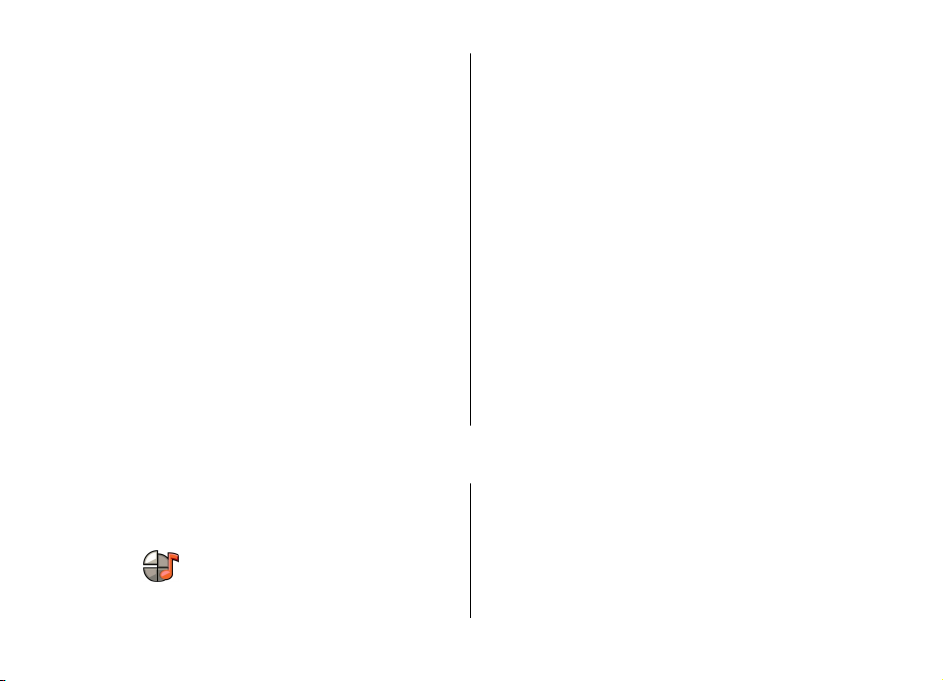
λέξη σας. Η λέξη προστίθεται στο λεξικό µόλις αρχίσετε να
γράφετε την επόµενη λέξη.
Για να απενεργοποιήσετε τη δυνατότητα έξυπνης
εισαγωγής κειµένου, επιλέξτε Επιλογές > Επιλογές
εισαγωγής > Απενεργοπ. πρόβλεψης.
Για να ορίσετε τις ρυθµίσεις για την εισαγωγή κειµένου,
επιλέξτε Επιλογές > Επιλογές εισαγωγής > Ρυθµίσεις.
Για να αλλάξετε τη γλώσσα
Επιλογές εισαγωγής > Γλώσσα γραφής.
σύνταξης, επιλέξτε Επιλογές >
Έλεγχος της έντασης του ήχου
Για τη ρύθµιση της έντασης του ακουστικού κατά τη
διάρκεια µιας κλήσης ή για την ένταση των εφαρµογών
µέσων, χρησιµοποιήστε τα πλήκτρα έντασης.
My Nokia
Η My Nokia είναι µια δωρεάν υπηρεσία που σας αποστέλλει
τακτικά µε τη µορφή σύντοµων µηνυµάτων συµβουλές,
4. ∆ιαµόρφωση
Μπορείτε να προσαρµόσετε τη συσκευή σας, ρυθµίζοντας,
για παράδειγµα, τους διάφορους ήχους και αλλάζοντας την
εικόνα φόντου και την προφύλαξη οθόνης.
Προφίλ
Επιλέξτε Μενού > Ρυθµίσεις > Προφίλ.
∆ιαµόρφωση
κόλπα και υποστήριξη για τη συσκευή σας Nokia. Εάν η
υπηρεσία My Nokia είναι διαθέσιµη στη χώρα σας και
υποστηρίζεται από τον φορέα παροχής υπηρεσιών, η
συσκευή σάς προσκαλεί να συµµετέχετε στην υπηρεσία My
Nokia αφού ορίσετε την ώρα και την ηµεροµηνία.
Για να εγγραφείτε στην υπηρεσία My Nokia, επιλέξτε
Αποδοχή και ακολουθήστε τις οδηγίες
στην οθόνη.
Κατά την εγγραφή ή την ακύρωση της εγγραφής σας
ισχύουν χρεώσεις κλήσεων.
Για τους όρους και τις προϋποθέσεις χρήσης, ανατρέξτε στην
τεκµηρίωση που συνοδεύει τη συσκευή σας ή στην
τοποθεσία www.nokia.com/mynokia.
Για να εγγραφείτε στην υπηρεσία My Nokia αργότερα,
επιλέξτε Μενού > Εφαρµογές > My Nokia. Μετά την
πρόσκληση για συµµετοχή
η εφαρµογή ρυθµίσεων τηλεφώνου.
Για να ανοίξετε την εφαρµογή ρύθµισης τηλεφώνου
αργότερα, επιλέξτε Μενού > Βοήθεια > Ρύθµ. τηλ..
Μπορείτε να ρυθµίσετε και να προσαρµόσετε τους ήχους
κλήσης, τους ήχους ειδοποίησης, και άλλους ήχους της
συσκευής για διάφορα συµβάντα, περιβάλλοντα ή οµάδες
καλούντων. Το τρέχον προφίλ εµφανίζεται στο επάνω µ έρος
της οθόνης, στην αρχική οθόνη. Ωστόσο, αν το ενεργό
προφίλ είναι το Γενικό, εµφανίζεται µόνο η
ηµεροµηνία.
στην υπηρεσία My Nokia, εκκινεί
που εµφανίζονται
τρέχουσα
© 2009 Nokia. Με την επιφύλαξη παντός δικαιώµατος. 27
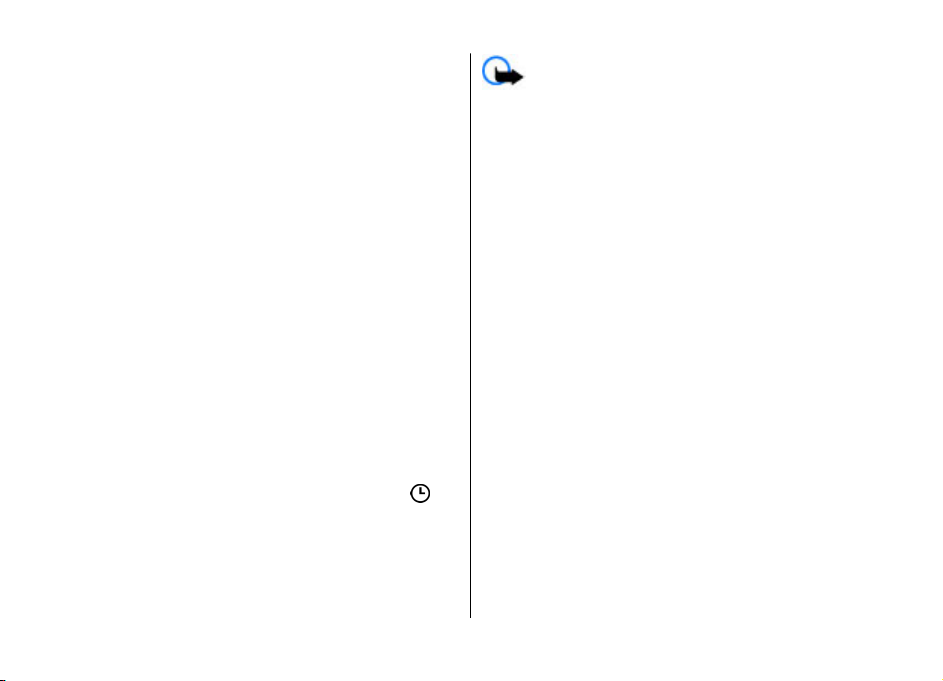
∆ιαµόρφωση
Για να δηµιουργήσετε ένα νέο προφίλ, επιλέξτε Επιλογές >
∆ηµιουργία νέου και ορίστε τις ρυθµίσεις.
Για να προσαρµόσετε ένα προφίλ, επιλέξτε το προφίλ και
Επιλογές > ∆ιαµόρφωση.
Για να αλλάξετε ένα προφίλ, επιλέξτε το προφίλ και
Επιλογές > Ενεργοποίηση. Το προφίλ Εκτός σύνδεσης
αποτρέπει την εκ παραδροµής ενεργοποίηση της
σας, καθώς και την εκ παραδροµής αποστολή ή λήψη
µηνυµάτων ή χρήση ασύρµατου LAN, σύνδεσης Bluetooth,
GPS ή ραδιοφώνου FM. Επίσης, κλείνει οποιαδήποτε
ενεργοποιηµένη σύνδεση στο ∆ιαδίκτυο κατά την επιλογή
του προφίλ. Το προφίλ Εκτός σύνδεσης δεν σας εµποδίζει
να δηµιουργήσετε µια ασύρµατη σύνδεση LAN ή Bluetooth
αργότερα, ή να
ραδιόφωνο στα FM. Για τον λόγο αυτό, πρέπει να
συµµορφώνεστε προς όλες τις απαιτήσεις ασφαλείας όταν
δηµιουργείτε και χρησιµοποιείτε τις λειτουργίες αυτές.
Για να ορίσετε το προφίλ ώστε να είναι ενεργό µέχρι µια
συγκεκριµένη ώρα µέσα στις επόµενες 24 ώρες, µεταβείτε
στο προφίλ, επιλέξτε Επιλογές >
την ώρα. Όταν παρέλθει το καθορισµένο χρονικό διάστηµα,
το προφίλ αντικαθίσταται από το προφίλ µε χρονική
σήµανση που ήταν πριν ενεργό. Όταν το προφίλ έχει χρονική
σήµανση, εµφανίζεται στην αρχική οθόνη η ένδειξη
προφίλ εκτός σύνδεσης δεν µπορεί να φέρει χρονική
σήµανση.
Για να διαγράψετε ένα προφίλ που δηµιουργήσατε, επιλέξτε
Επιλογές > ∆ιαγραφή προφίλ. ∆εν µπορείτε να
διαγράψετε τα προκαθορισµένα προφίλ.
κάνετε επανεκκίνηση στο GPS ή το
Προσωρινό και ρυθµίστε
συσκευής
. Το
Σηµαντικό: Στο προφίλ εκτός σύνδεσης δεν µπορείτε
να πραγµατοποιείτε ή να λαµβάνετε κλήσεις ή να
χρησιµοποιείτε άλλες λειτουργίες που απαιτούν κάλυψη
κυψελοειδούς δικτύου. Η πραγµατοποίηση κλήσεων
ενδέχεται να είναι δυνατή προς τον επίσηµο αριθµό
επείγουσας κλήσης που έχει προγραµµατιστεί στη συσκευή
σας. Για να πραγµ
ενεργοποιήσετε τη λειτουργία τηλεφώνου αλλάζοντας
προφίλ. Αν η συσκευή είναι κλειδωµένη, πληκτρολογήστε
τον κωδικό κλειδώµατος.
ατοποιήσετε κλήσεις, πρέπει πρώτα να
Επιλογή ήχων κλήσης
Για να ορίσετε ήχο κλήσης για ένα προφίλ, επιλέξτε
Επιλογές > ∆ιαµόρφωση > Ήχος κλήσης. Επιλέξτε έναν
ήχο κλήσης από τη λίστα, ή επιλέξτε Λήψη ήχων για να
ανοίξετε ένα φάκελο σελιδοδεικτών που περιέχει µια λίστα
µε σελιδοδείκτες για τη λήψη ήχων µε τη χρήση του
προγράµµατος περιήγησης. Οι ληφθέντες ήχοι κλήσης
αποθηκεύονται
Για να αναπαράγετε τον ήχο κλήσης µ όνο για µ ια επιλεγµένη
οµάδα επαφών, επιλέξτε Επιλογές > ∆ιαµόρφωση >
Ειδοποίηση για και την οµάδα που θέλετε. Τα
τηλεφωνήµατα που προέρχονται από άλλους εκτός αυτής
της οµάδας θα έχουν αθόρυβη ειδοποίηση.
Για να αλλάξετε τον ήχο µηνύµατος, επιλέξτε
∆ιαµόρφωση > Ήχος ειδ. µηνυµάτων.
στην Έκθεση.
Επιλογές >
© 2009 Nokia. Με την επιφύλαξη παντός δικαιώµατος.28
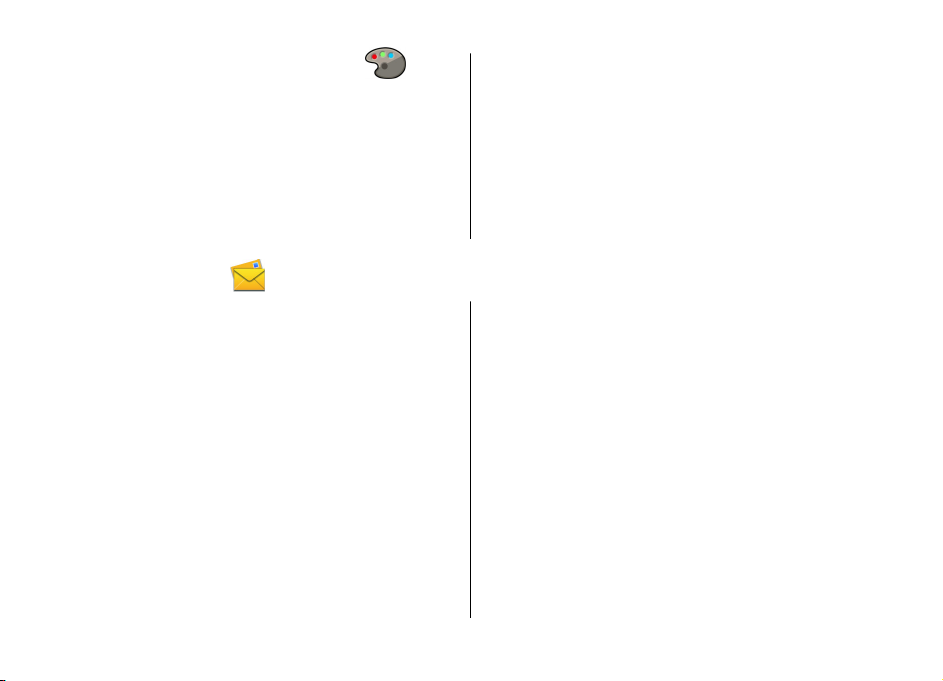
Αλλαγή θέµατος εµφάνισης
Επιλέξτε Μενού > Ρυθµίσεις > Θέµατα.
Επιλέξτε από τα ακόλουθα:
● Γενικά — Αλλαγή του θέµατος που χρησιµοποιείται σε
όλες τις εφαρµογές.
● Προβ. µενού — Αλλαγή του θέµατος που
χρησιµοποιείται στο κύριο µενού.
● Αναµ. — Αλλαγή του θέµατος που χρησιµοποιείται στην
αρχική οθόνη.
5. Μηνύµατα
Επιλέξτε Μενού > Μηνύµατα.
Στο µενού µηνυµάτων (υπηρεσία δικτύου), µπορείτε να
στέλνετε και να λαµβάνετε µηνύµατα κειµένου, µηνύµατα
multimedia, ηχητικά µηνύµατα και µηνύµατα e-mail.
Μπορείτε επίσης να λαµβάνετε µ ηνύµατα υπηρεσιών ιστού,
µηνύµατα εκποµπής κυψέλης και ειδικά µηνύµατα που
περιέχουν δεδοµένα
υπηρεσίας.
Πριν από την αποστολή ή τη λήψη µηνυµάτων, µπορεί να
χρειαστεί να κάνετε τα εξής:
● Να εισαγάγετε µια έγκυρη κάρτα SIM στη συσκευή και να
βρίσκεστε στην περιοχή υπηρεσίας του δικτύου
κυψελοειδούς τηλεφωνίας.
● Να επιβεβαιώσετε ότι το δίκτυο υποστηρίζει τη
λειτουργία µηνυµάτων που θέλετε να
καθώς και να στέλνετε εντολές
χρησιµοποιήσετε
Μηνύµατα
● Ταπετσαρία — Αλλαγή της εικόνας φόντου στην αρχική
οθόνη.
● Εξοικ. ενέργ. — Επιλογή κινούµενης εικόνας για την
προφύλαξη οθόνης.
● Εικόνα κλήσης — Αλλάξτε την εικόνα που εµφανίζεται
κατά τη διάρκεια των κλήσεων.
Για να ενεργοποιήσετε ή να απενεργοποιήσετε τα εφέ
θέµατος, επιλέξτε Γενικά > Επιλογές > Εφέ θέµατος.
και ότι αυτή είναι ενεργοποιηµένη στην κάρτα SIM που
διαθέτετε.
● Ορίστε τις ρυθµίσεις σηµείου πρόσβασης στο ∆ιαδίκτυο
στη συσκευή σας.
● Να ορίσετε τις ρυθµίσεις του λογαριασµού e-mail στη
συσκευή σας.
● Να ορίσετε τις ρυθµίσεις των µηνυµάτων κειµένου στη
συσκευή.
● Να ορίσετε τις ρυθµίσεις των
συσκευή.
Η συσκευή µπορεί να αναγνωρίσει τον παροχέα υπηρεσιών
και να διαµορφώσει αυτόµατα ορισµένες από τις ρυθµίσεις
µηνυµάτων. Σε διαφορετική περίπτωση, µπορεί να
χρειαστεί να ορίσετε εσείς τις ρυθµίσεις, µε µη αυτόµατο
τρόπο, ή να επικοινωνήσετε µε το φορέα παροχής
µηνυµάτων multimedia στη
© 2009 Nokia. Με την επιφύλαξη παντός δικαιώµατος. 29
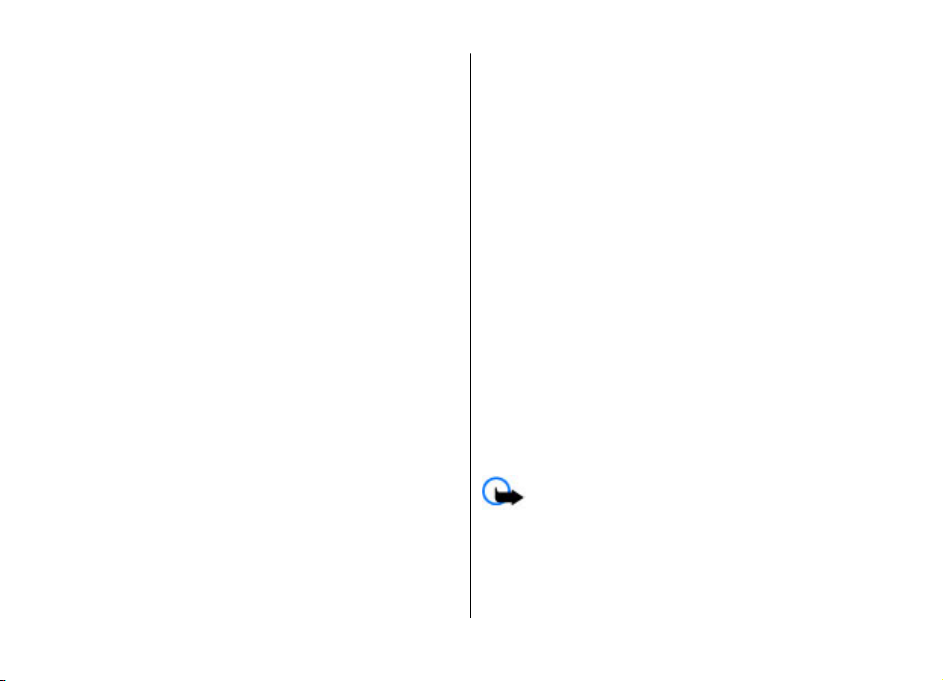
Μηνύµατα
υπηρεσιών δικτύου για τη ρύθµιση των απαιτούµενων
παραµέτρων.
Γραµµατοκιβώτιο
Πατήστε Μενού > Μηνύµατα και ένα γραµµατοκιβώτιο.
Καθορισµός ρυθµίσεων e-mail
Επιλέξτε Μενού > Μηνύµατα και Νέο γρ/κιβώτιο.
Για να χρησιµοποιήσετε το e-mail, πρέπει να έχετε ορίσει
σωστά ένα έγκυρο σηµείο πρόσβασης στο Internet (IAP) στη
συσκευή και τις ρυθµίσεις e-mail σας.
Πρέπει να έχετε ξεχωριστό λογαριασµό e-mail. Ακολουθήστε
τις οδηγίες που παρέχει ο φορέας παροχής του
αποµακρυσµένου γραµµατοκιβωτίου σας και
υπηρεσιών Internet (ISP) στον οποίο είστε συνδροµητής.
Αν επιλέξετε Μηνύµατα > Νέο γρ/κιβώτιο και δεν έχετε
ορίσει τις ρυθµίσεις του λογαριασµού σας e-mail, θα σας
ζητηθεί να το κάνετε. Για να αρχίσετε να δηµιουργείτε τις
ρυθµίσεις e-mail µε τον οδηγό γραµµατοκιβωτίου, επιλέξτε
Έναρξη.
Όταν δηµιουργείτε ένα νέο γρα
του δίνετε αντικαθιστά την επιλογή Γραµµατοκιβώτιο στην
κύρια προβολή της εφαρµογής Μηνύµατα. Μπορείτε να
έχετε έως και έξι γραµµατοκιβώτια.
µµατοκιβώτιο, το όνοµα που
Άνοιγµα του γραµµατοκιβωτίου
Επιλέξτε Μενού > Μηνύµατα και ένα γραµµατοκιβώτιο.
των
Όταν ανοίγετε το γραµµατοκιβώτιο, η συσκευή σας ρωτά
εάν θέλετε να συνδεθείτε µε το γραµµατοκιβώτιο.
Για να συνδεθείτε µε το γραµµατοκιβώτιό σας και να
ανακτήσετε τις επικεφαλίδες ή τα µηνύµατα των νέων email, επιλέξτε Ναι. Όταν προβάλετε µηνύµατα online, είστε
συνέχεια συνδεδεµένοι µε ένα αποµακρυσµένο
γραµµ
ατοκιβώτιο χρησιµοποιώντας µια σύνδεση
δεδοµένων.
Για να δείτε τα µηνύµατα e-mail που είχατε ανακτήσει
προηγουµένως offline, επιλέξτε Όχι.
Για να δηµιουργήσετε ένα νέο µήνυµα e-mail, επιλέξτε
Επιλογές > ∆ηµιουργία µηνύµατος > E-mail.
Όταν είστε συνδεδεµένοι, για να τερµατίσετε τη σύνδεση
δεδοµένων µε το αποµακρυσµένο γρα
επιλέξτε Επιλογές > Αποσύνδεση
µµατοκιβώτιο,
Ανάκτηση µηνυµάτων e-mail
Επιλέξτε Μενού > Μηνύµατα και ένα γραµµατοκιβώτιο.
Εάν δεν είστε συνδεδεµένοι, επιλέξτε Επιλογές >
Σύνδεση για να ανοίξετε µ ια σύνδεση µ ε το αποµακρυσµένο
γραµµατοκιβώτιο.
Σηµαντικό: Ανοίγετε τα µηνύµατα µε προσοχή. Τα
µηνύµατα ενδέχεται να περιέχουν κακόβουλο λογισµικό ή
να είναι µε άλλο τρόπο επιβλαβή για τη συσκευή ή τον
υπολογιστή σας.
1. Όταν έχετε ενεργή σύνδεση µε ένα αποµακρυσµένο
γραµµατοκιβώτιο, επιλέξτε Επιλογές > Ανάκτηση e-
© 2009 Nokia. Με την επιφύλαξη παντός δικαιώµατος.30
